Switch BotとSiri連携で毎日をもっと簡単に丨連携手順と活用アイデアを紹介

こんにちは、BotLab.(ボットラボ)管理人のマツです。
このブログでは、Switch Botに関するお役立ち情報を発信しています。
・Switch BotってSiriで操作できるの?
・Switch BotとSiriの連携手順が知りたい!
・HomePodは必要?
本記事では、このようなお悩みを解決します。
Switch Bot使用歴3年以上の筆者が解説します。


- Switch BotはSiriで音声操作できる
- Siriだといちいちアプリを開かずとも素早くデバイス操作ができる
- Siri連携にはHomePodは不要
- Siriの音声認識は完璧ではない
記事前半ではSwitch Bot×Siriの魅力と連携手順、後半では注意点とSiriとスマートスピーカーの比較を解説しています。
はじめての方にもわかりやすいように画像付きで丁寧に解説してるので、この記事を読めば、Switch BotのSiri連携について詳しくわかります。
ぜひ最後まで読んでみてください。
音声操作でさらに快適なスマートライフを!
Switch BotをSiriで操作する魅力


Siriを活用することでSwitch Bot製品を音声で操作できます。
ご存じの方も多いと思いますが、まずはかんたんにSiriについて確認しておきましょう。
Siriは音声を認識してくれるバーチャルアシスタントです。
Siri は、AppleのiOS、iPadOS、macOS、watchOS、tvOS、audioOS、visionOSにそれぞれ搭載されているバーチャルアシスタント。ユーザーは各デバイスを物理的に操作するか、音声コマンド「Hey Siri」で起動させることができる。
たとえば、「Hey Siri、電気つけて」、「Hey Siri、今日の天気は?」などとiPhoneへ話しかけるだけでコマンドを実行してくれます。
実際にどのような仕組みでSiriがSwitch Botを動かしているかですが、以下のとおりです。
①Siriに「電気をつけて」と言う
②Siriが音声を認識してショートカットを実行
③ショートカットに登録しているSwitch Botシーン実行をハブへ送信
④電気をつける操作を実行
⑤電気がつく
図で表すとこんな感じ!


ショートカットに事前にSwitch Botシーンを登録しておいて、Siriにショートカットを起動(=Switch Botシーンを起動)してもらうイメージですね。
なるほどね〜
でも、Switch BotをSiriで操作する魅力ってなに?
次のような形でスマートホームを推進してくれるよ!
それぞれかんたんに紹介します。
音声操作のかんたんさと利便性
まずはなんといっても音声操作のかんたんさが魅力です。
いちいちスマホからアプリを開かなくても、「Hey Siri、寝室の電気つけて」と言うだけでかんたんにデバイスを操作することができます。
くわえて、声を発するという1STEPのみで処理が完結するので、日常の手間を減らして、家事の効率を上げることができます。
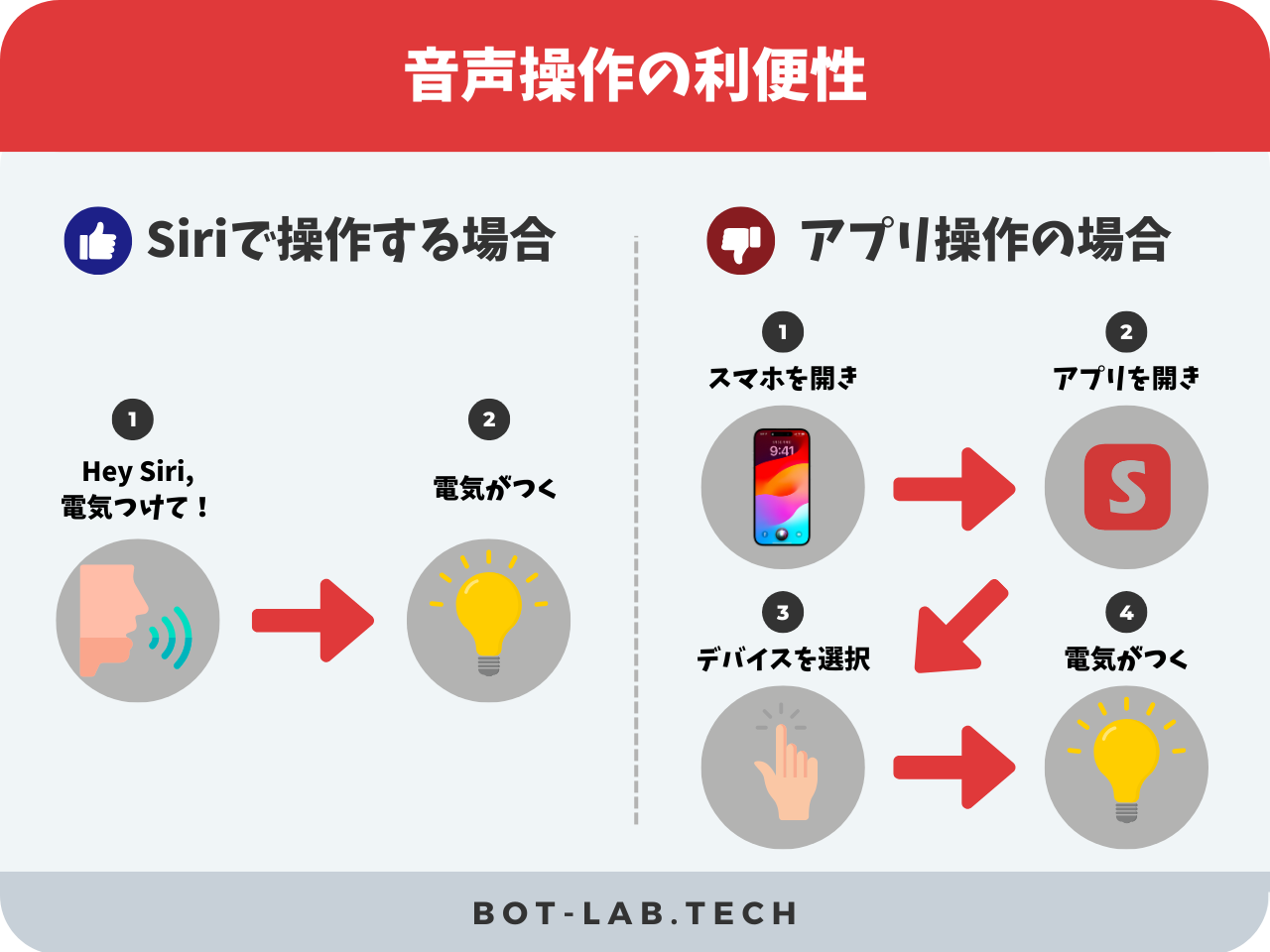
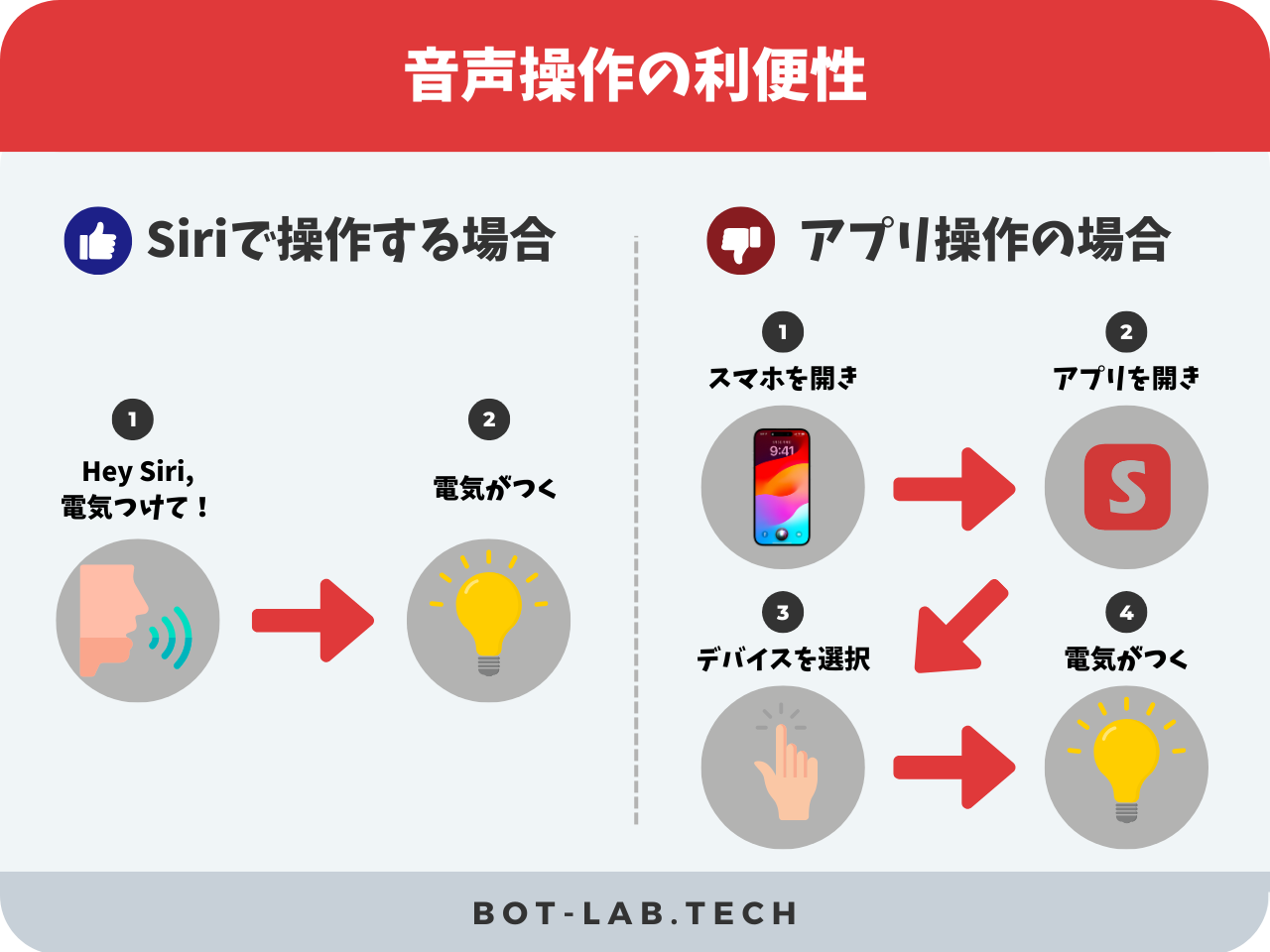
カスタマイズ可能なSiriショートカット
Siriショートカットにも連携しているので、自分のライフスタイルに合わせた音声コマンドを設定できます。
ショートカット App、「Siri からの提案」でショートカットを実行する
ショートカットと連携できるのがSiriの強み!
Apple HomeKitやHomePodとの連携
こちらは別途購入が必要ですが、Apple HomeKitやHomePodとの連携も魅力的です。
複数デバイスの自動化や複雑なシーン設定などを実現することができます。
手が離せない状況での操作
荷物を持っていたり、料理を運んでいたり、手が汚れていたり……手が離せない状況って結構ありますよね。
そんなときはSiriの出番です。
手でSwitch Botを操作できない状況でも、Siriを使ってデバイスを操作できる点は非常に便利です。
例えば、料理中に「Hey Siri,空気清浄機をつけて」と指示することで、手を使わずに空気をクリーンにできますよ。
Switch BotをSiriで操作するために必要なもの


Switch BotをSiriで操作するためには、以下5つが必要になります。
先ほどの画像だと、水色数字の箇所になります。


アプリは無料で使えるので、「①Apple製品」、「④Switch Botハブ製品」、「⑤操作対象のデバイス」を準備する必要があります。
①iPhoneなどのApple製品
まずは、Siriが搭載されているApple製品が必要です。
iPhoneだけではなく、以下のデバイスに対応しています。(※24年11月現在)
- iPhone
- iPad
- iPod touch
- Apple Watch
- Apple TV
- Apple Vision Pro
- Mac
- HomePod
- AirPods
詳細は以下を参考にしてください。
②ショートカットアプリ
ショートカットアプリはデフォルトアプリなので、iPhoneであればはじめからインストールされています。
もしアプリが見当たらない、削除してしまった場合は、下記よりインストールをお願いします。
③Switch Botアプリ
Switch BotアプリはSwitch Botデバイスを操作するために必要なアプリです。
まだお持ちではない方は、インストールしてください。
インストールから設定完了までは、以下記事で詳しく解説していますので、ご参考まで。
【Switch Botアプリ】インストール〜設定完了まで画像付き4STEP徹底解説!


④Switch Botハブ製品
Siriの指示(Switch Botアプリの指示)を受け取るためにSwitch Botハブ製品も必要になります。
Switch Botハブ製品は3種類ありますので、予算や行いたいことを軸にどれを選ぶかを検討してください。
| 製品名 | 特徴 |
|---|---|
  SwitchBotハブミニ | 赤外線リモコン機能 |
  SwitchBotハブ 2 | 赤外線リモコン機能 温湿度センサー 照度センサー Matter機能 |
  SwitchBotシーリングライトプロ | 赤外線リモコン機能 無段階調光調色 光学レンズ |
ハブ製品のイメージが掴めないな……
ハブ製品とは文字通り、「複数のSwitch Botデバイスを繋ぐ役割=ハブ」となるもので、Switch Botでスマート化を目指すにあたっては、必要不可欠な存在です。
以下のように、Switch Botデバイス同士を連携させるのに必須で、スマートホームでの自動化に大きく貢献してくれます。
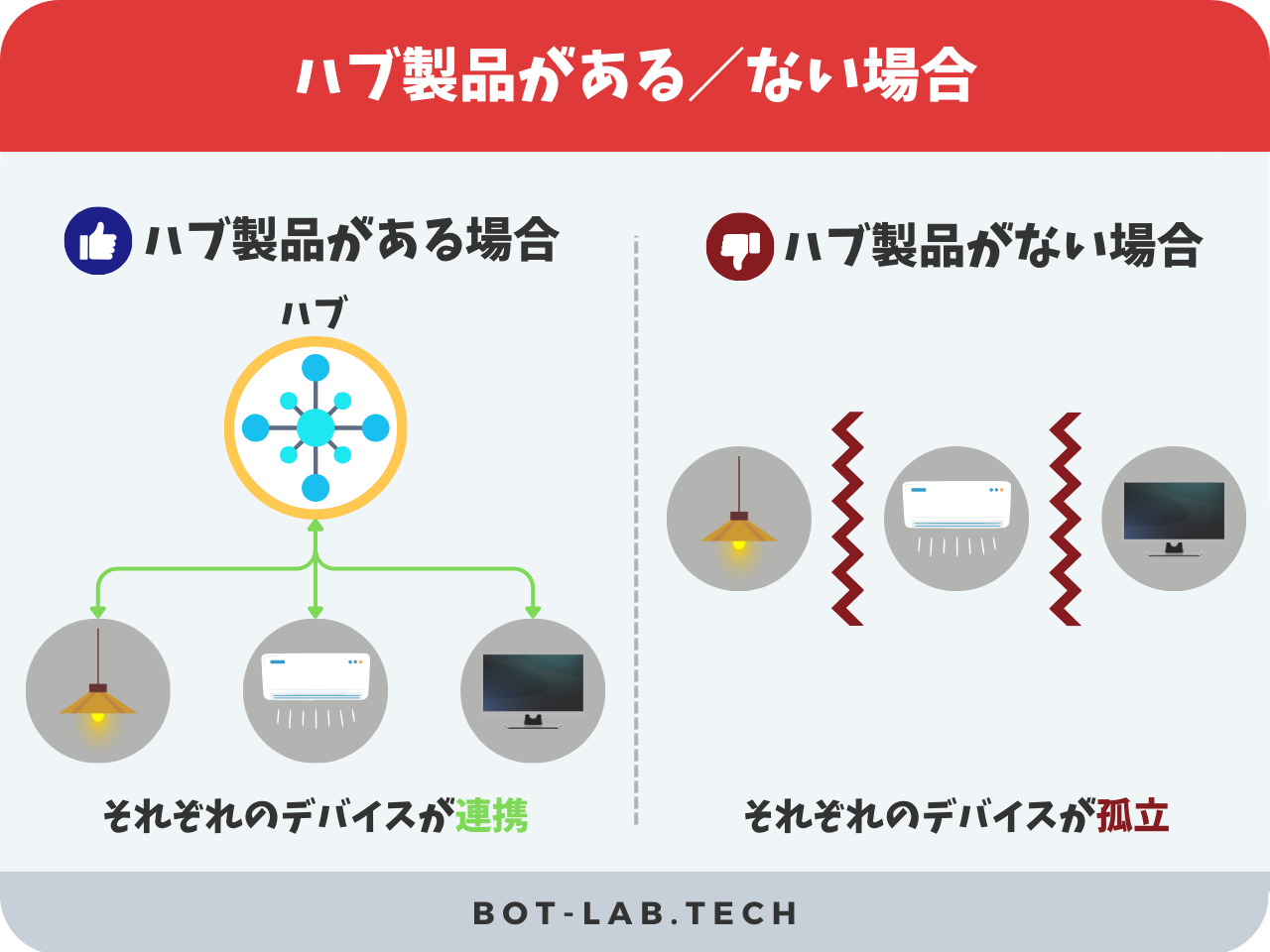
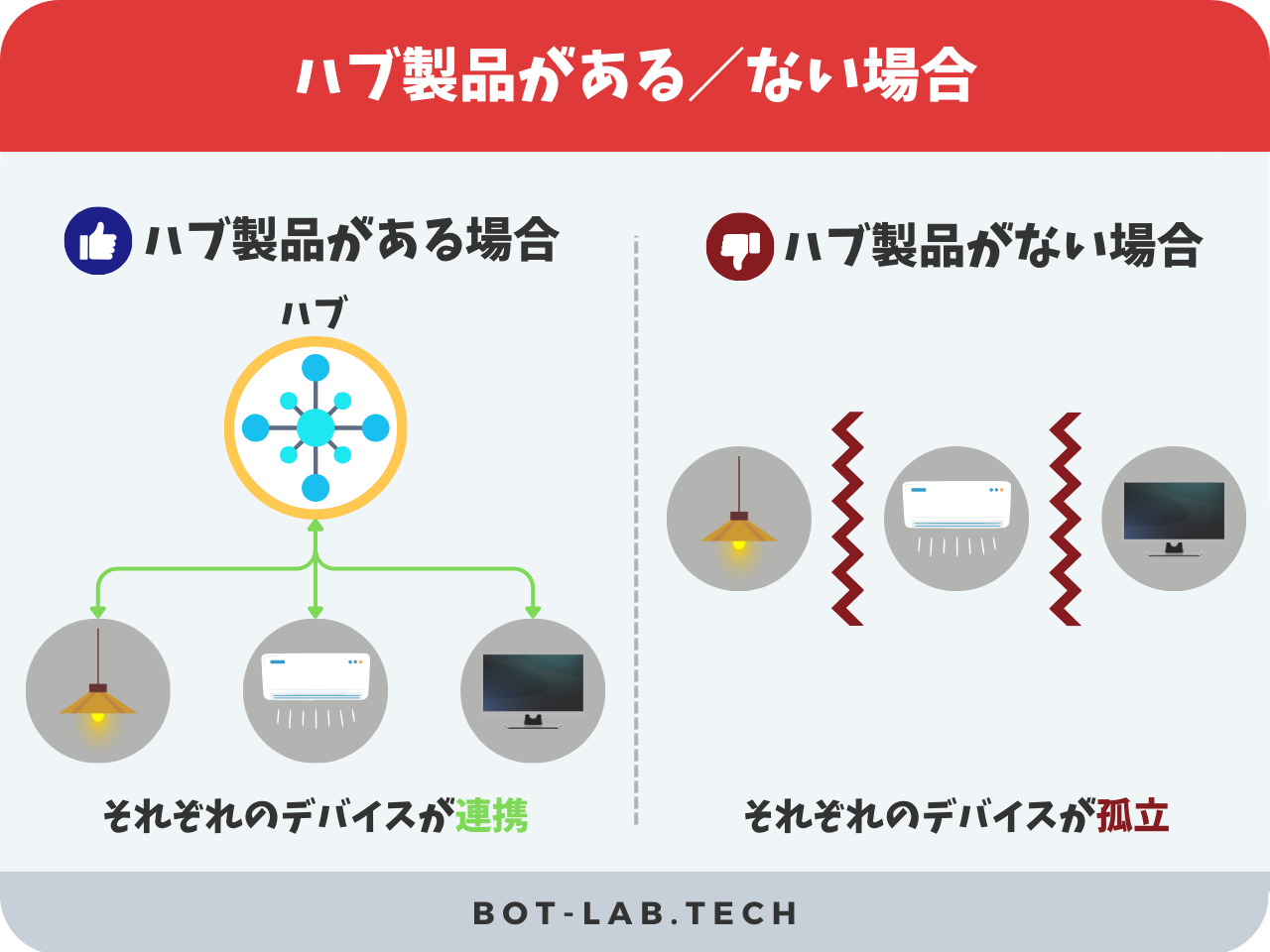
なるほど!各デバイスが連動するんだね!
⑤操作対象のSwitch Botデバイス
当たり前ですが、Siriで操作したい対象のデバイスも必要です。
下記画像内のライト(⑤)にあたります。


Switch BotをSiriで操作する手順


Switch BotをSiriで操作する手順ですが、「デバイスのみ操作するパターン」と「シーンを操作するパターン」の2パターンあります。
デバイスは1つのデバイスのみ操作するイメージで、シーンはシーンに紐づけたいくつかのデバイスを一気に動かすことができます。
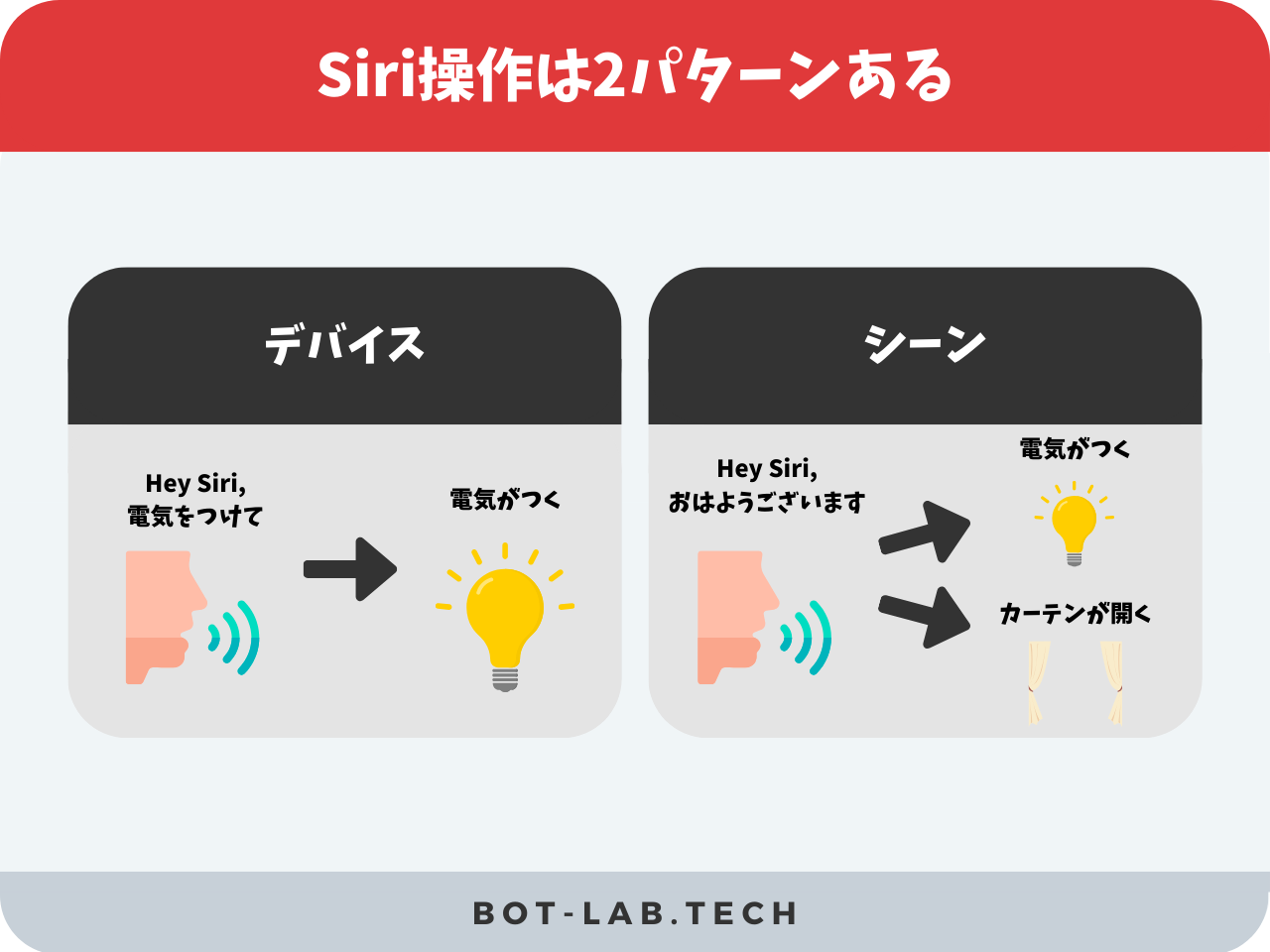
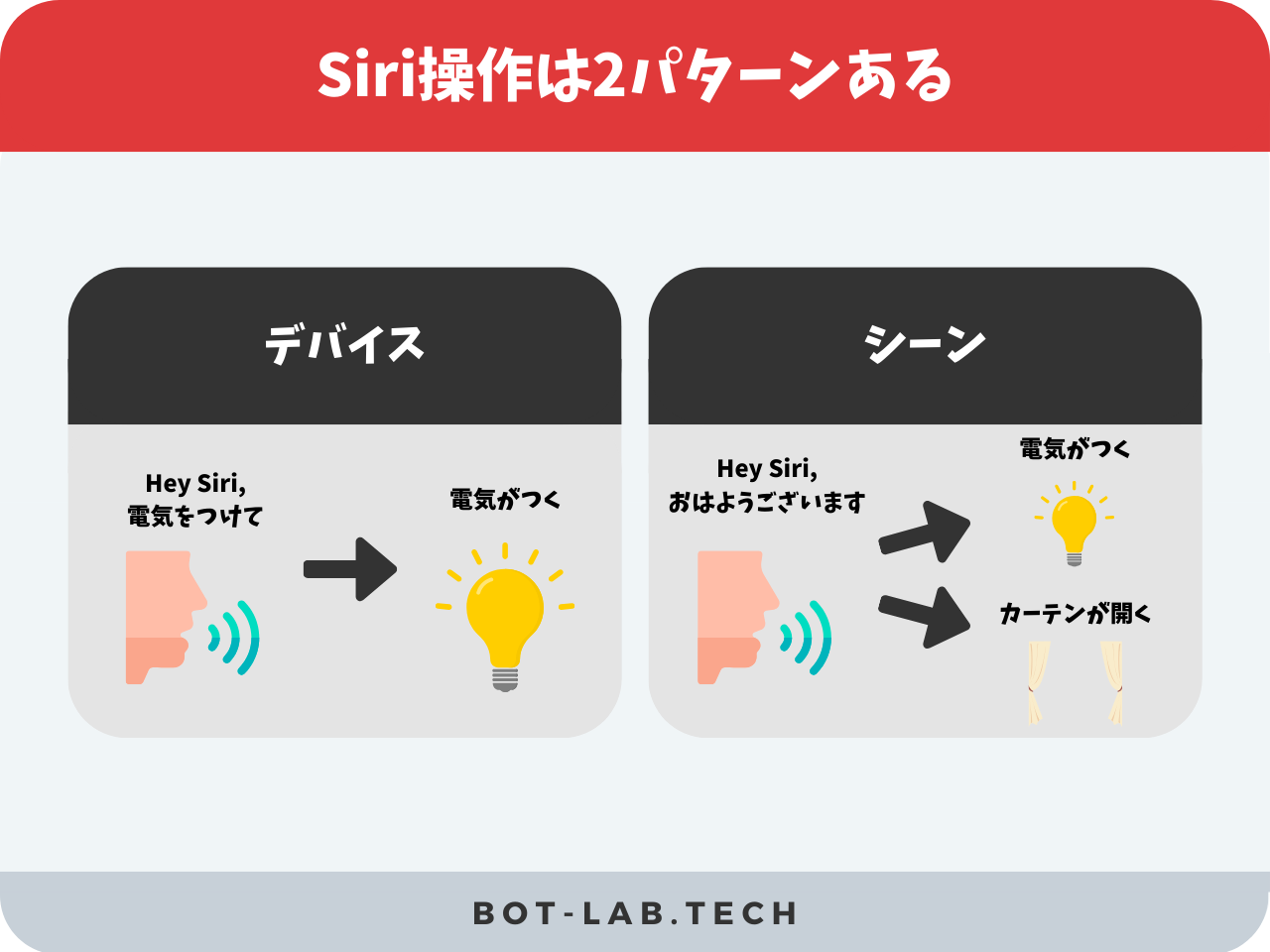
順番に確認していきましょう。
SiriでSwitch Botデバイスを操作する
まずは、SiriでSwitch Botデバイスを操作する手順を紹介します。
1デバイスごとに以下の手順で設定をする必要があるので、少々手間はかかります。
Switch Botアプリを開き、ホームタブより「①操作したいデバイス」を選んで、タップします。
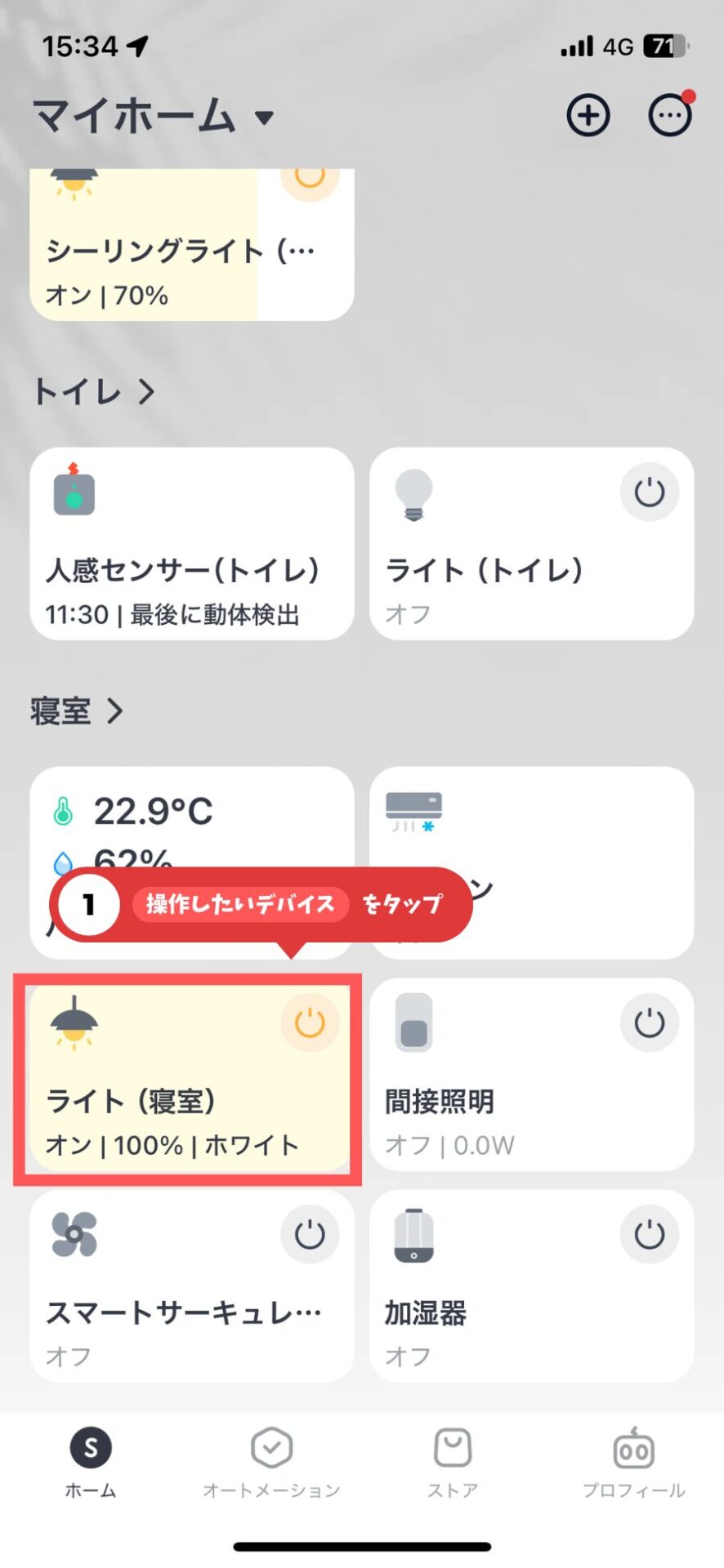
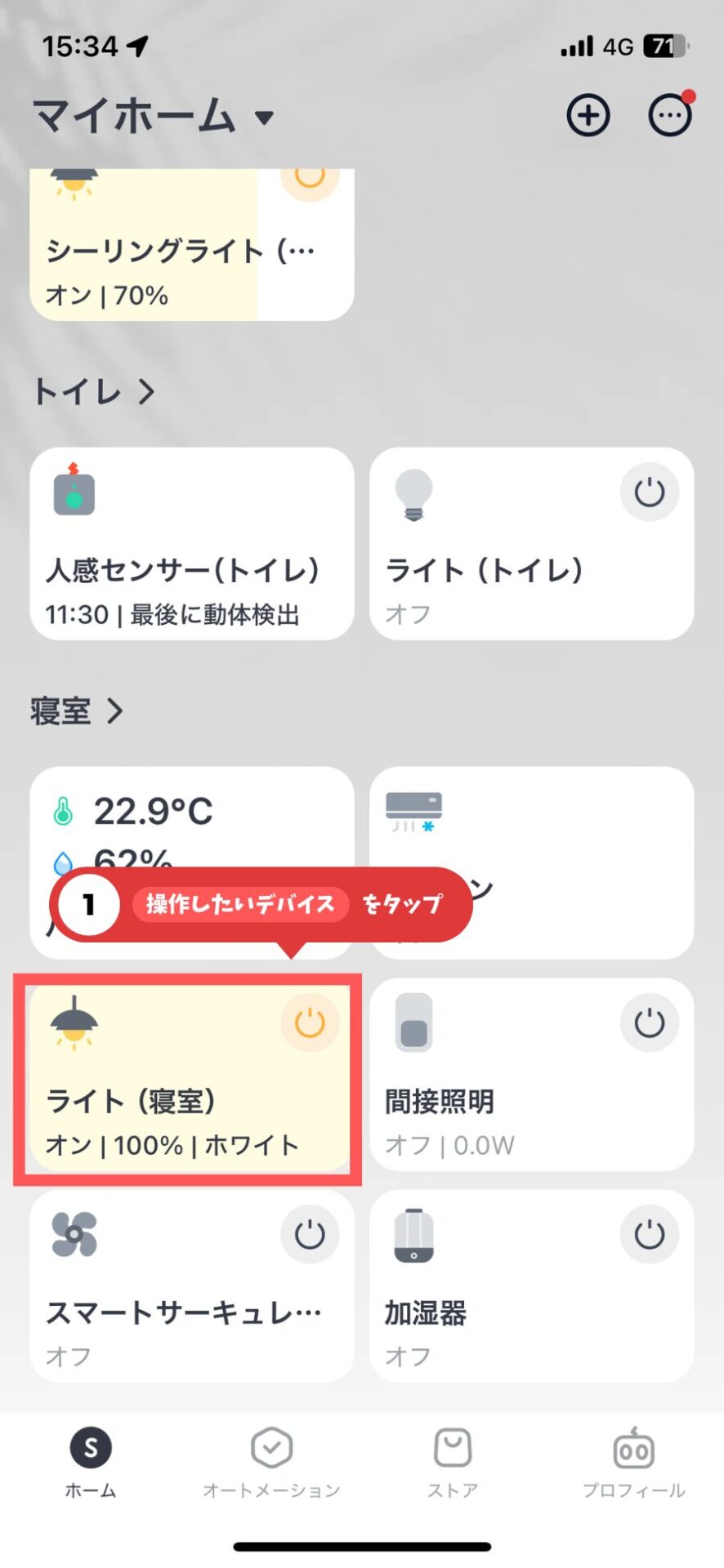
「②操作設定」をタップします。
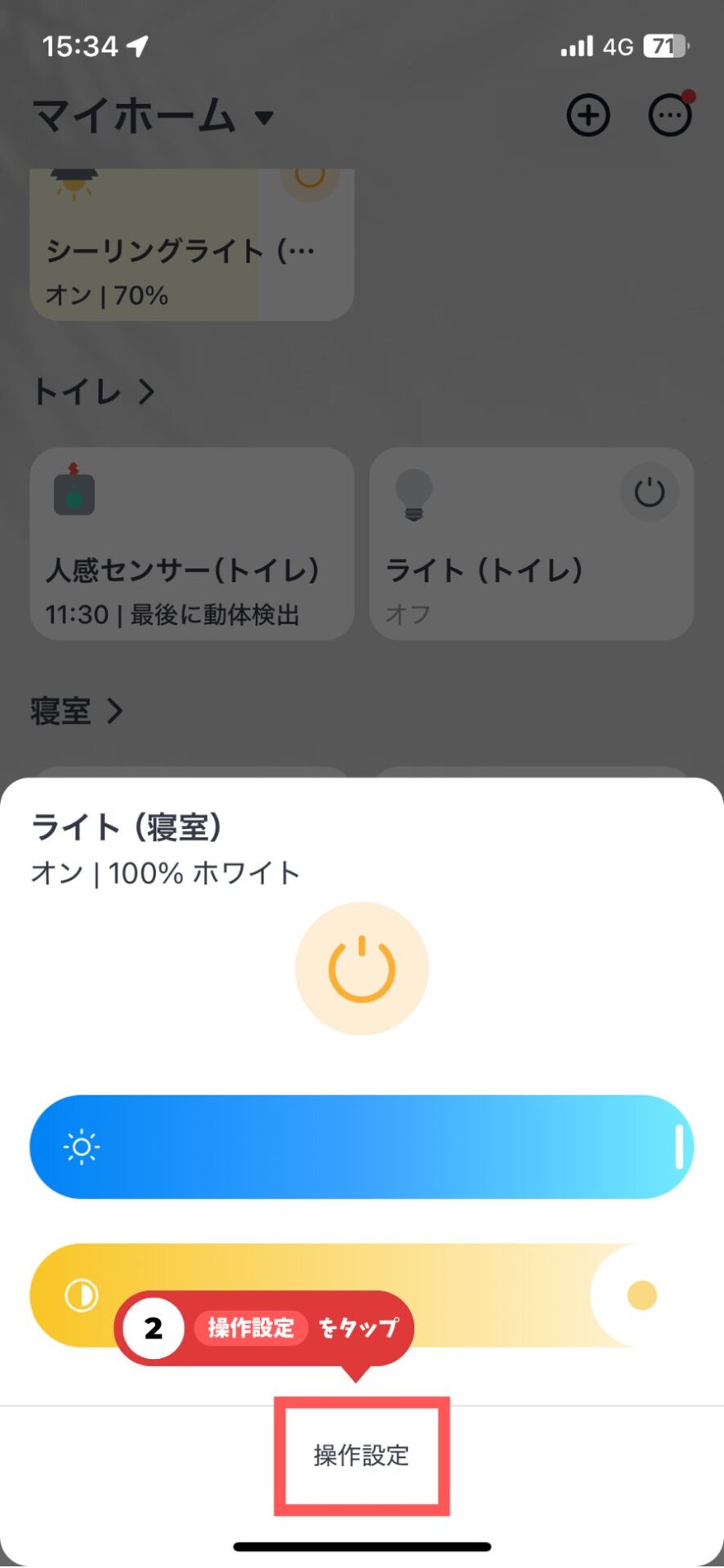
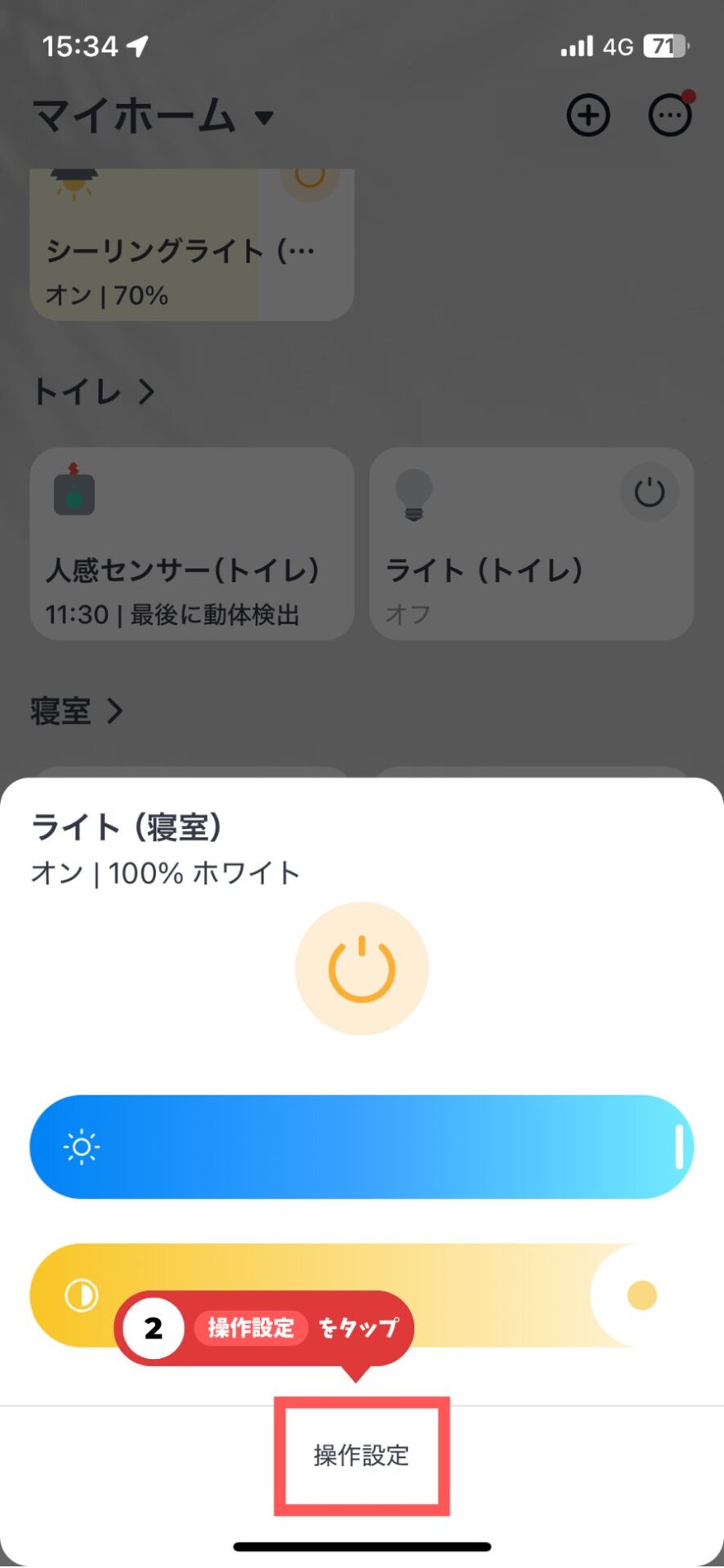
右上の「③歯車マーク」をタップします。
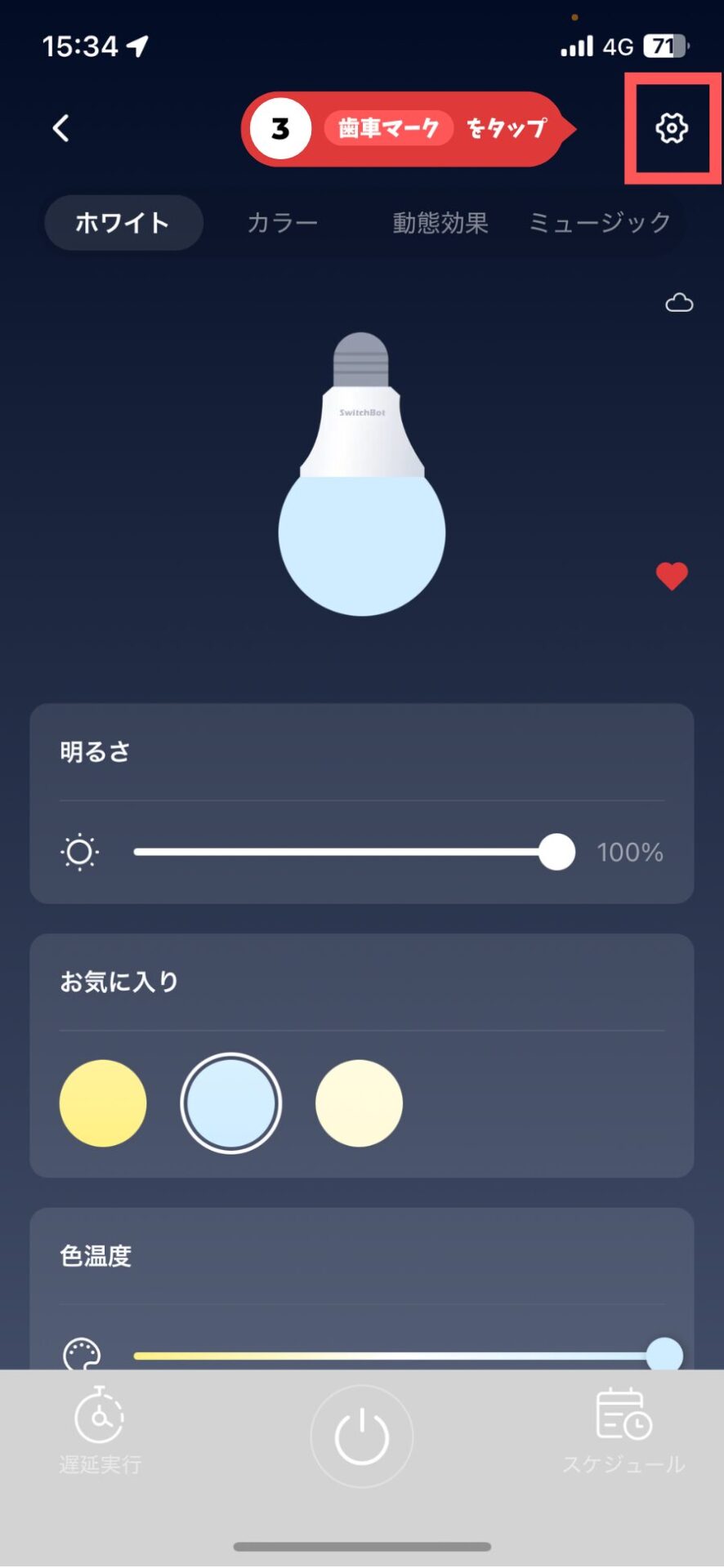
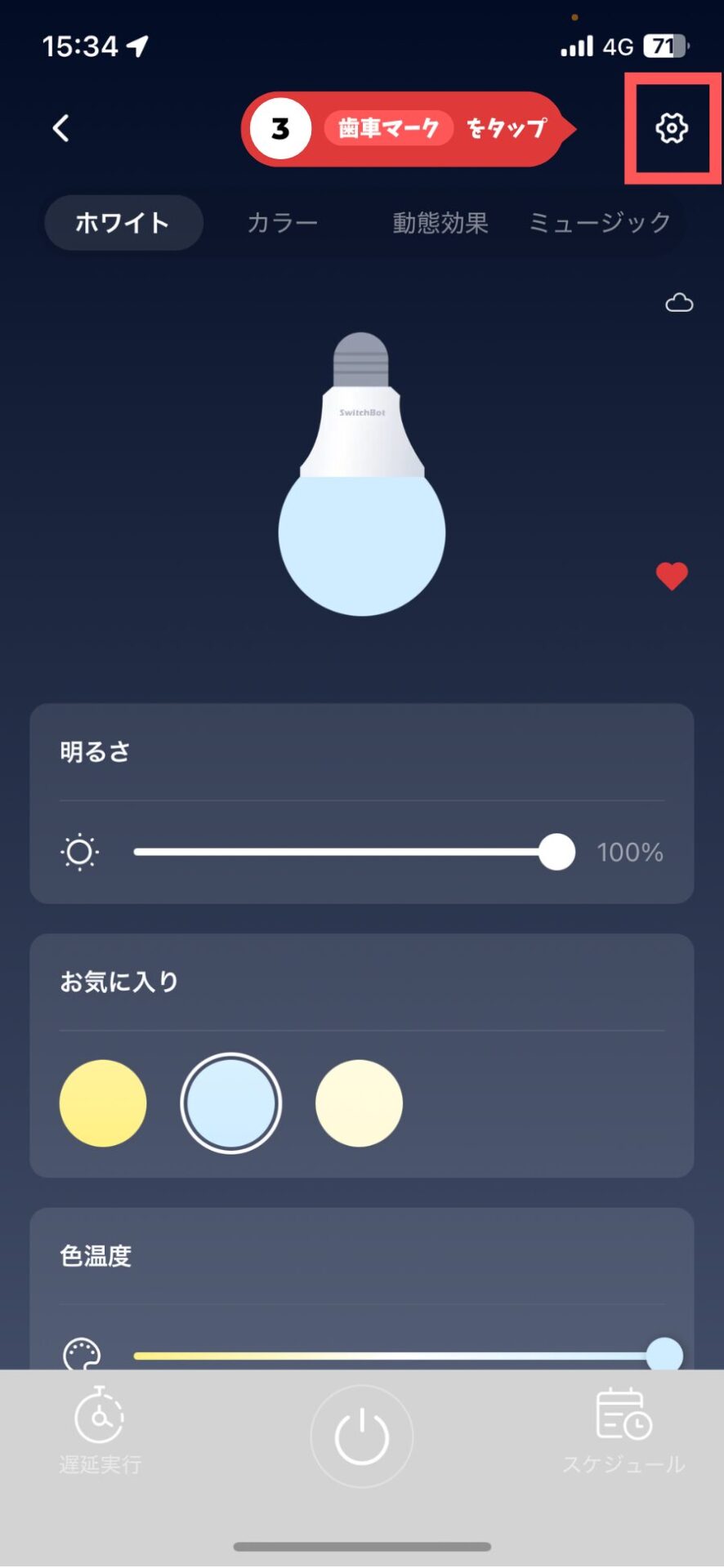
「④サードパーティーサービス」をタップします。
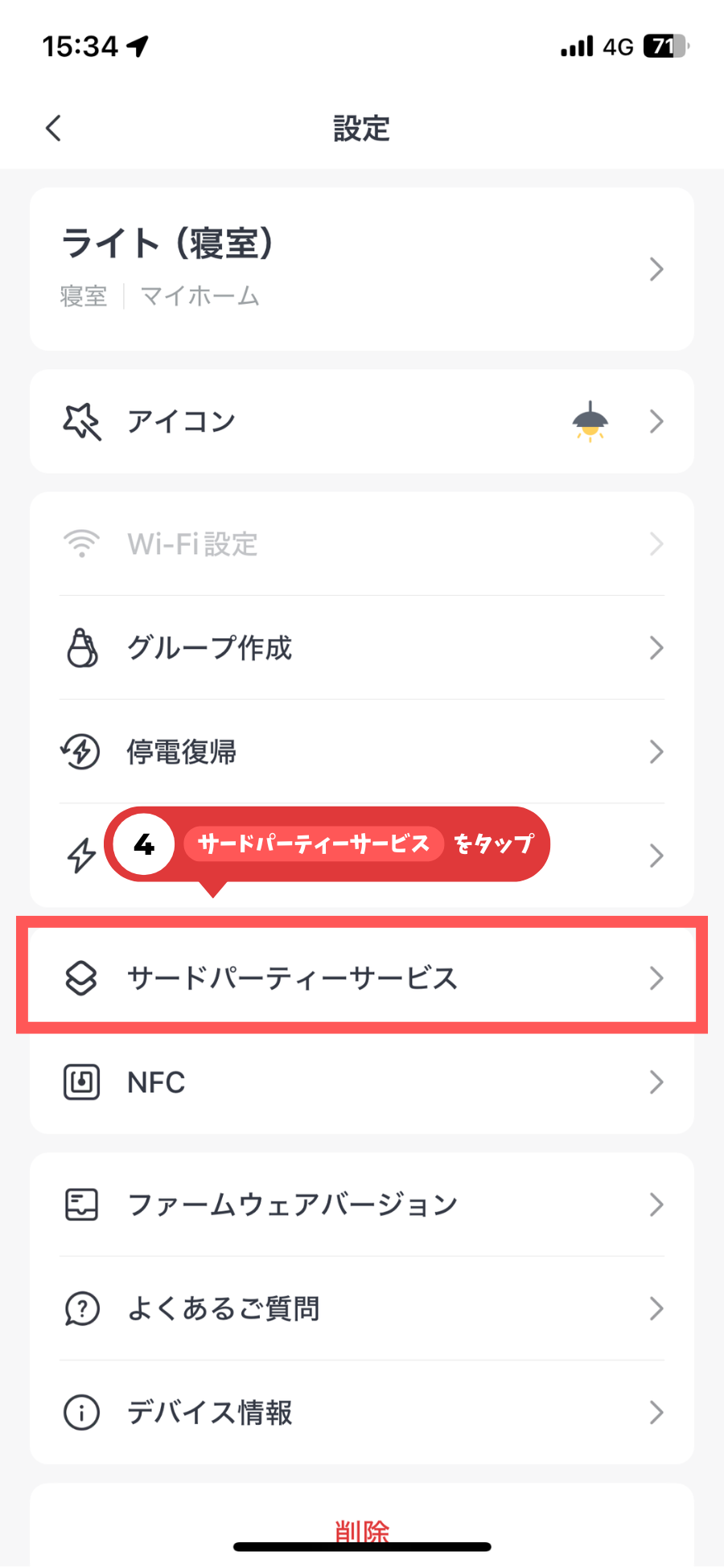
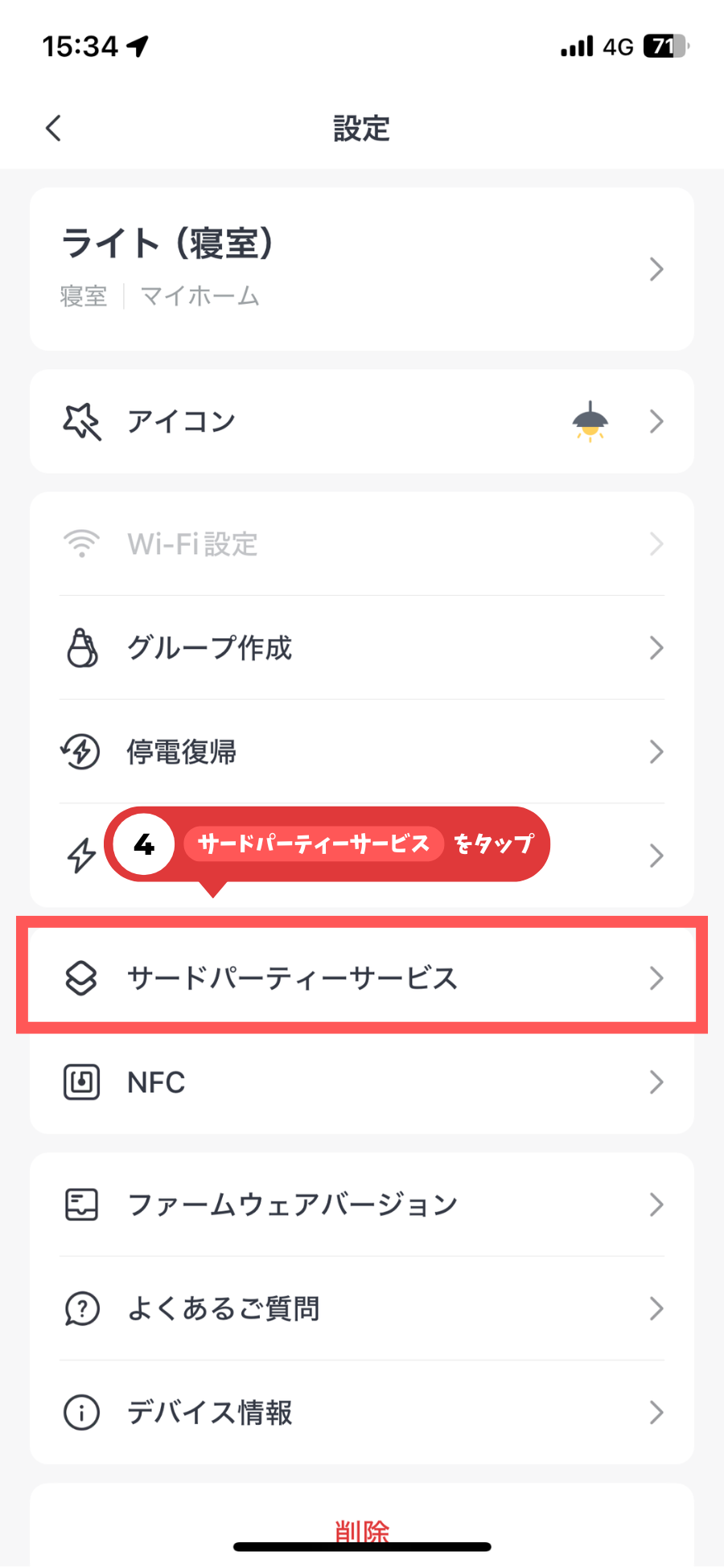
「⑤Siri Shortcuts」をタップします。
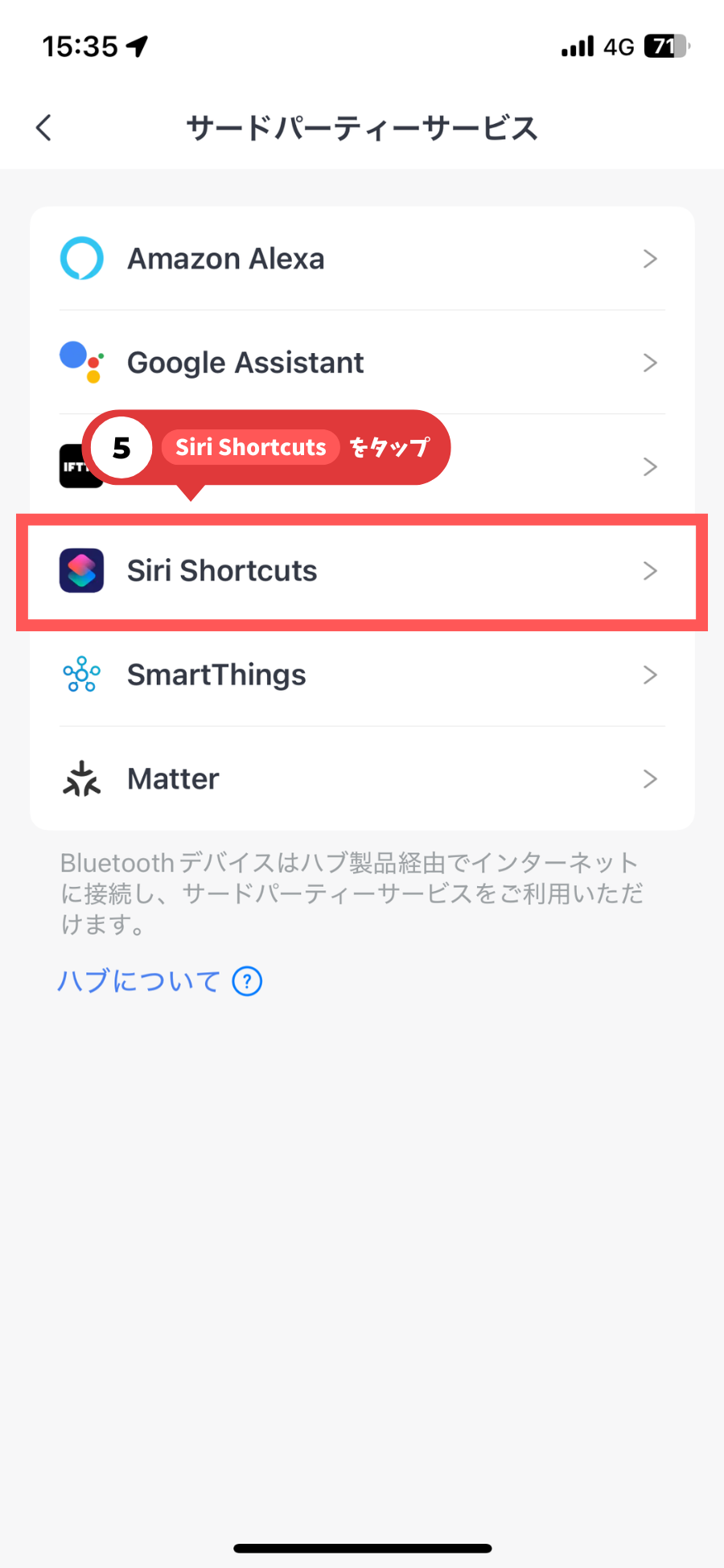
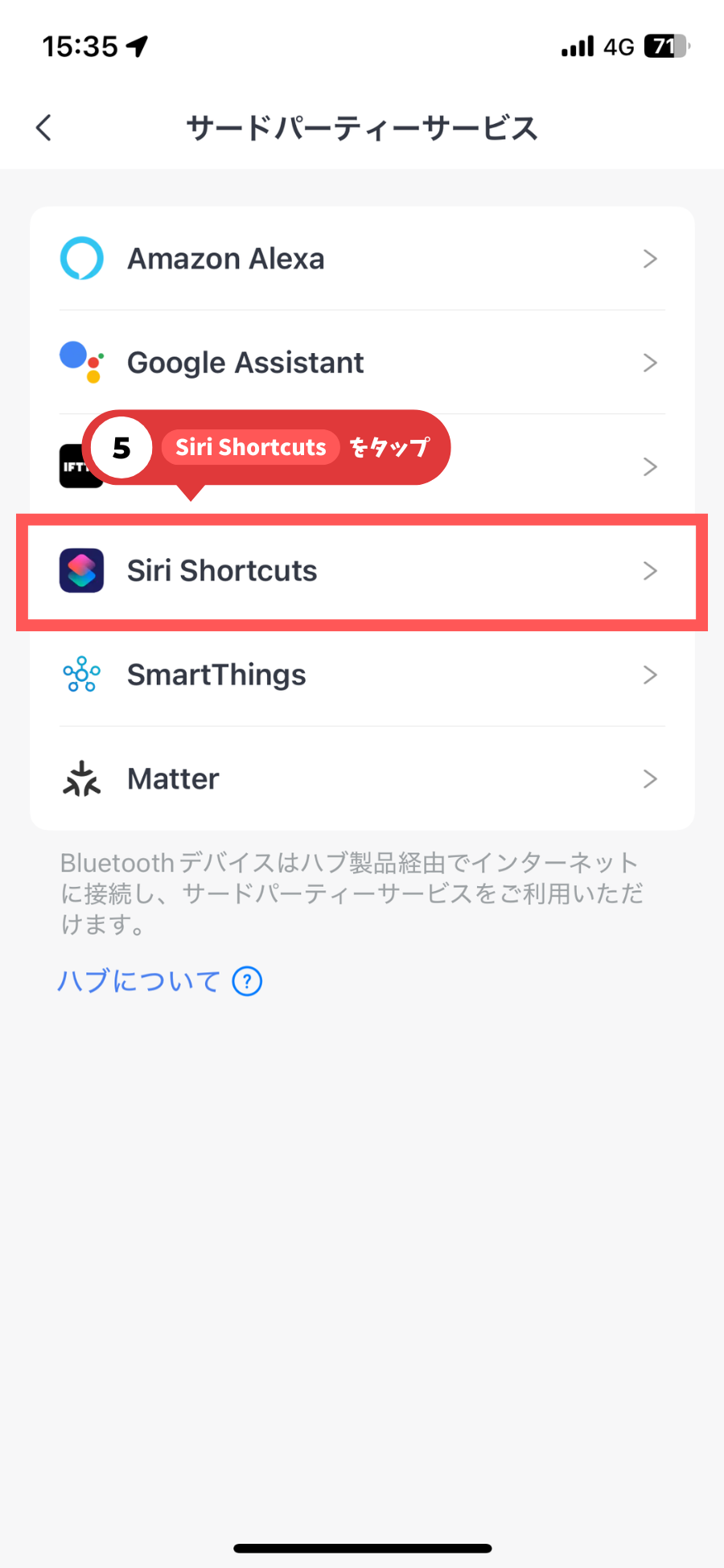
「⑥新しいコマンドを設定」をタップします。
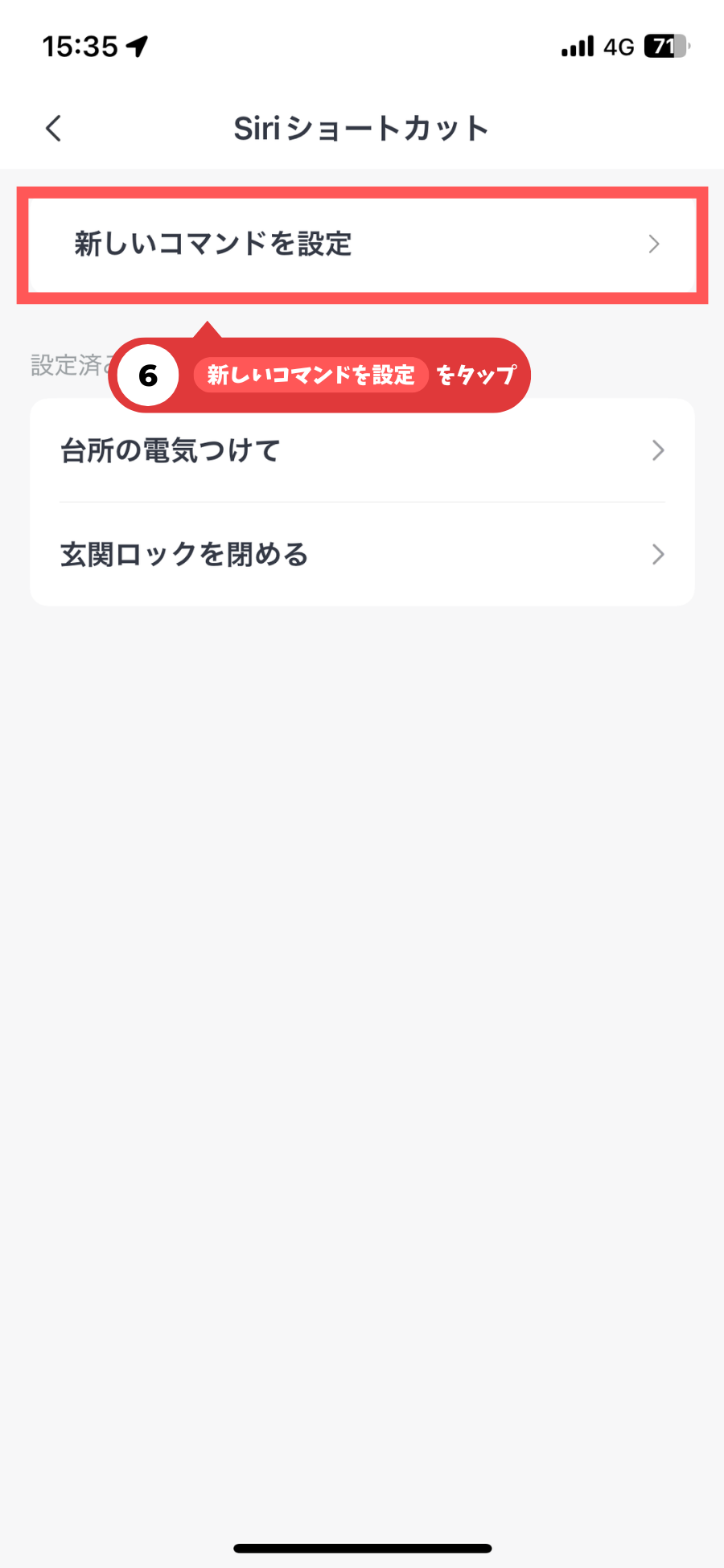
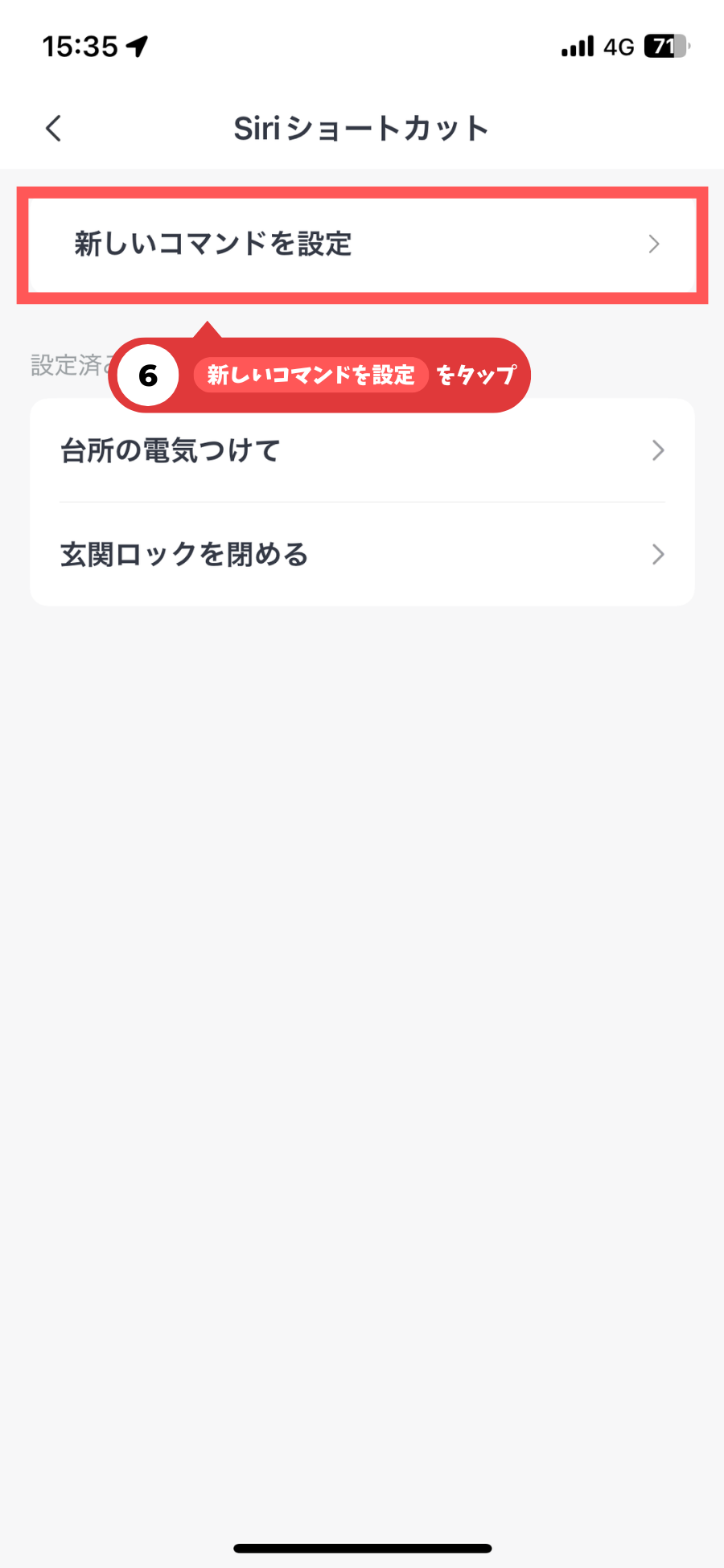
「⑦操作したいデバイス」を選んで、タップします。


Siriショートカットで操作したいアクションを選んで、タップします。
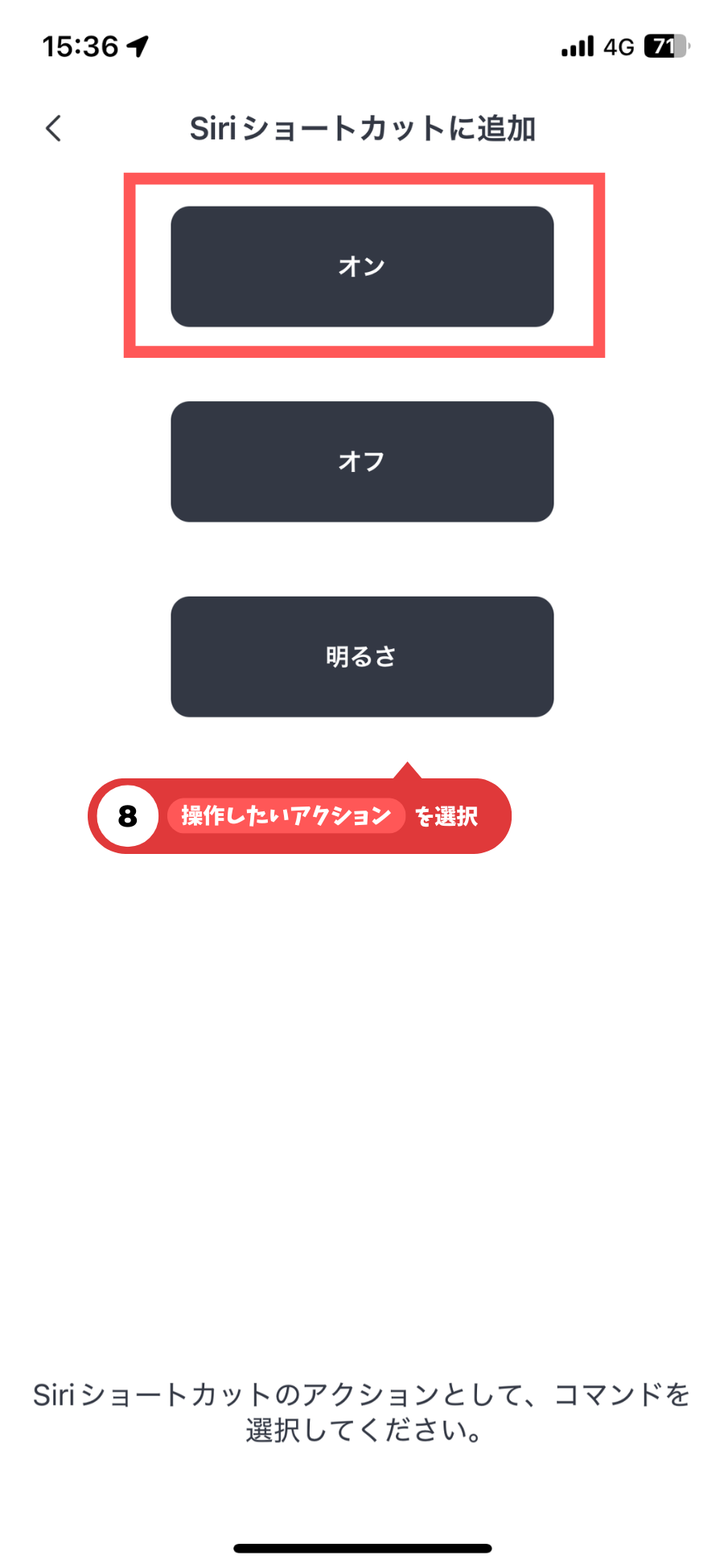
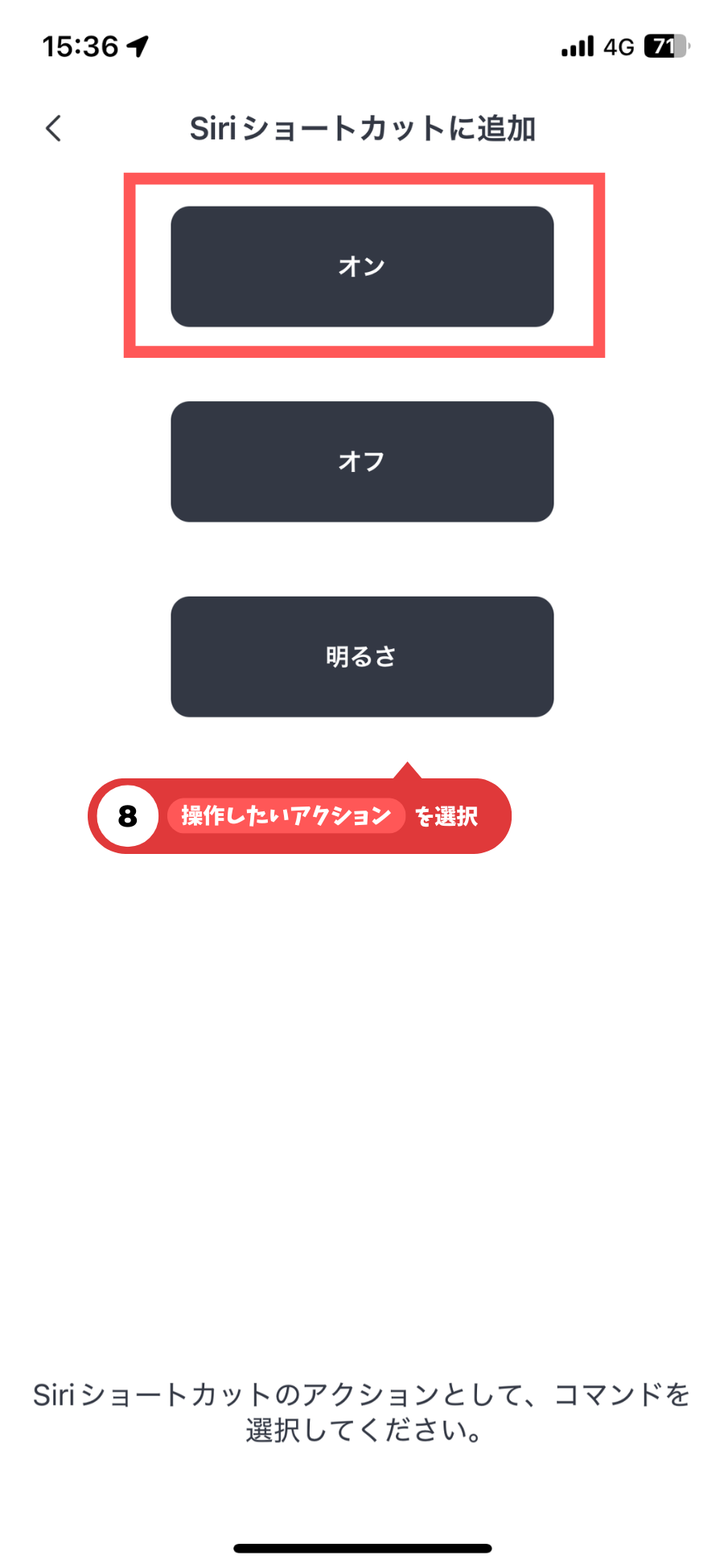
Siriに登録するフレーズを設定します。
文字入力もしくは、録音からフレーズを登録しましょう。
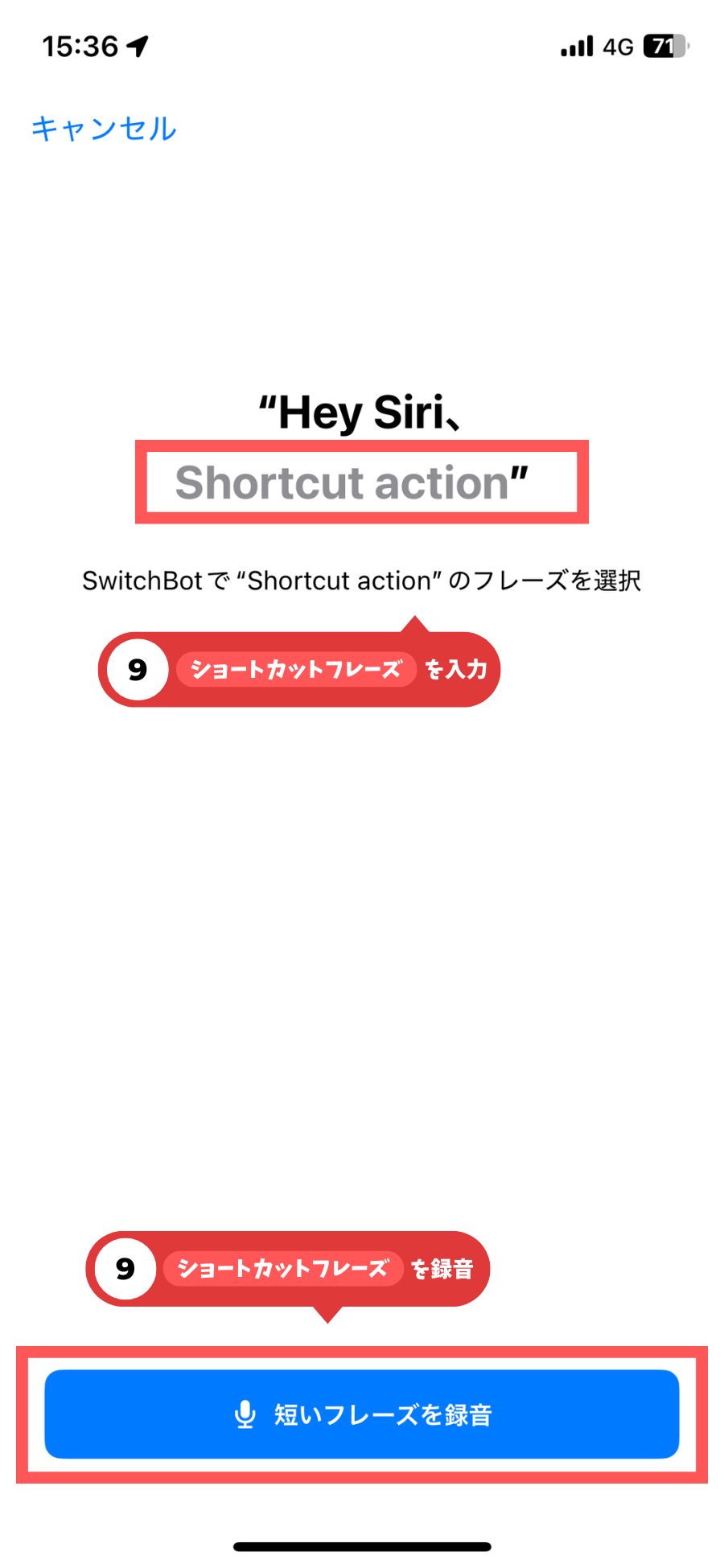
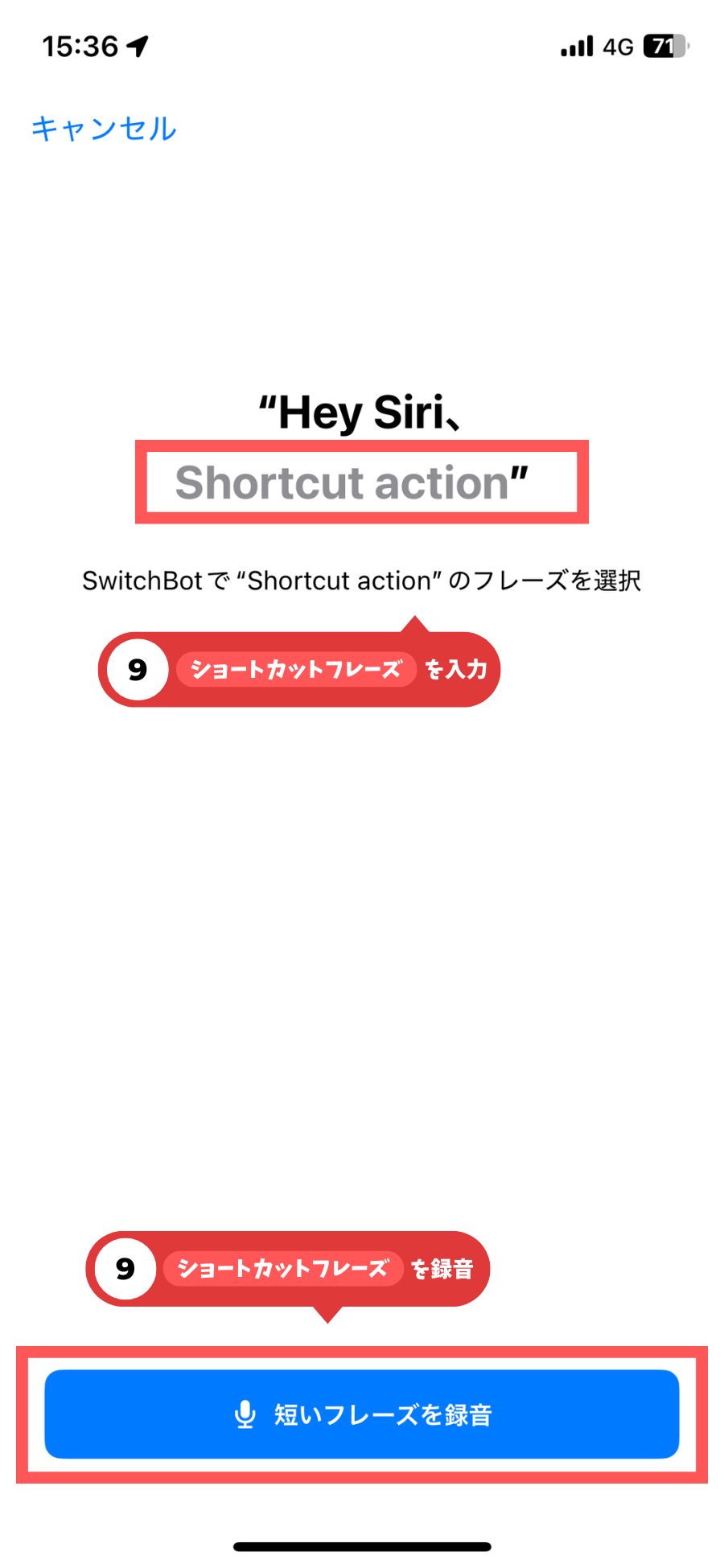
フレーズの登録が完了したら、「⑩完了」をタップします。
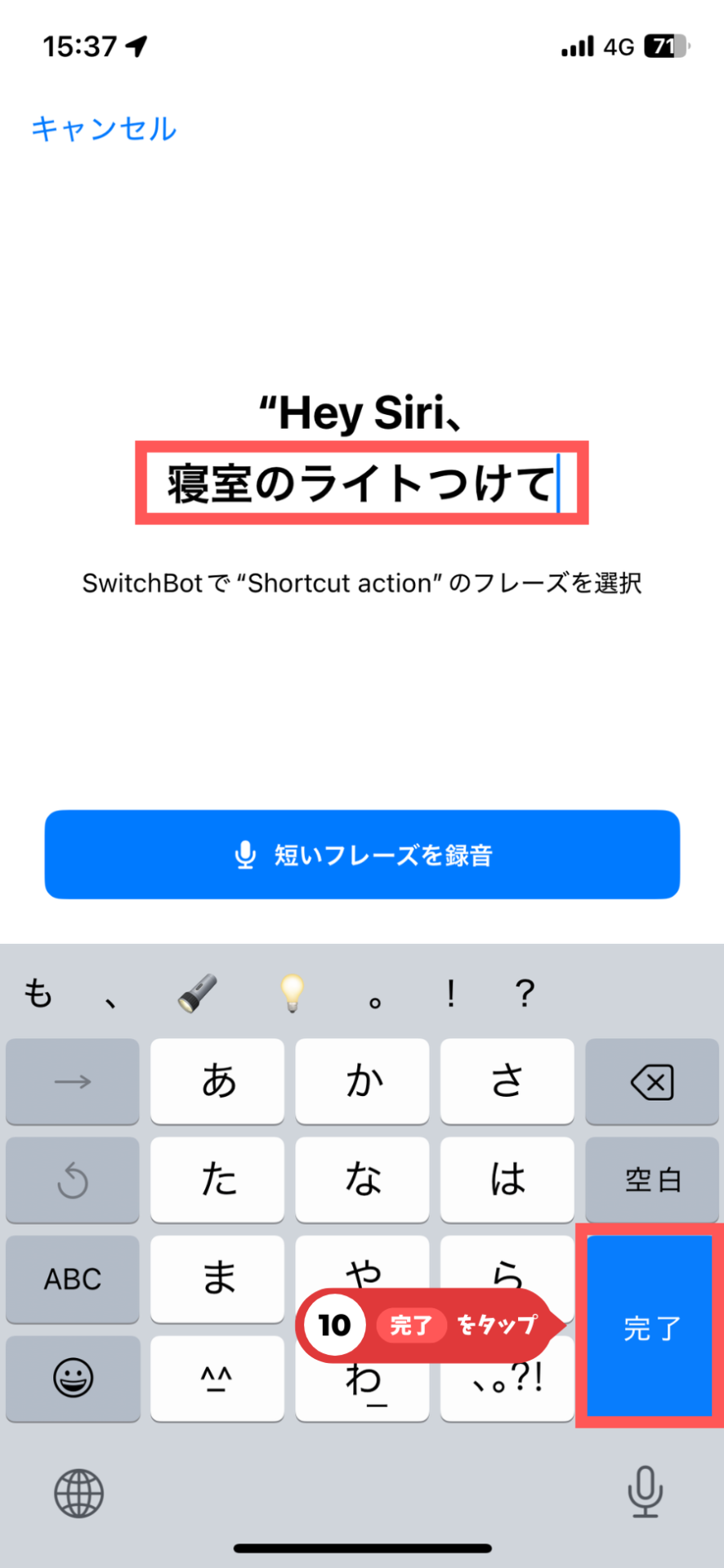
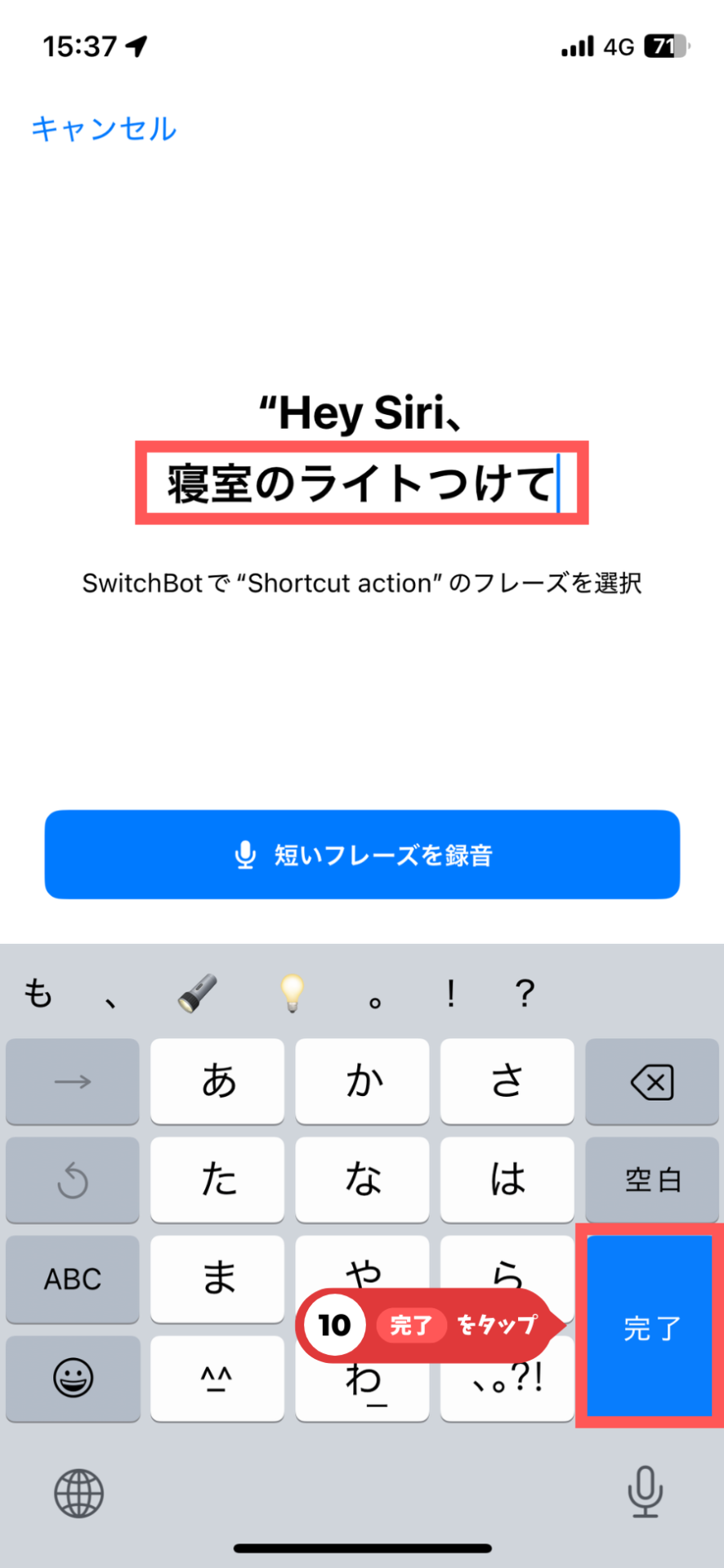
以下のような画面が表示されれば、設定完了です。
お疲れ様でした!
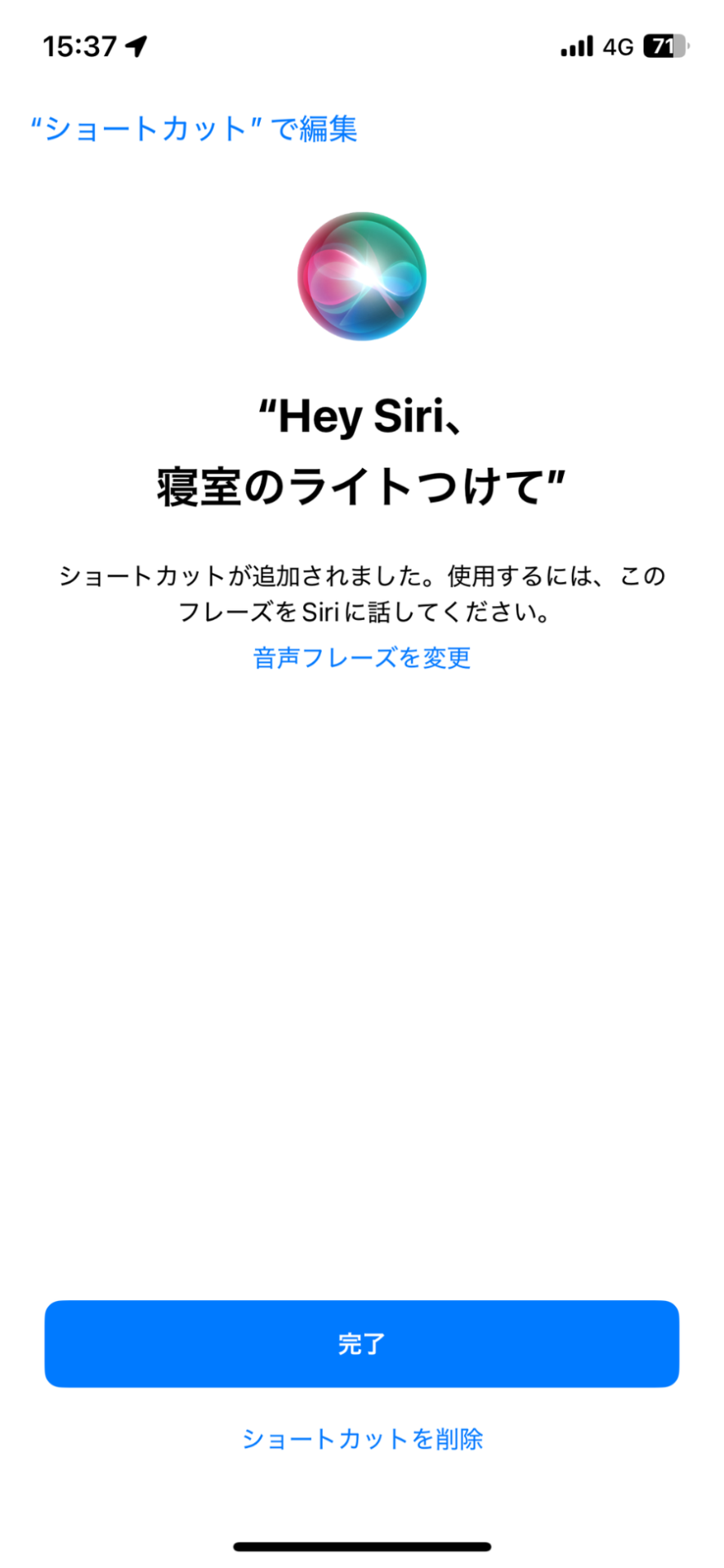
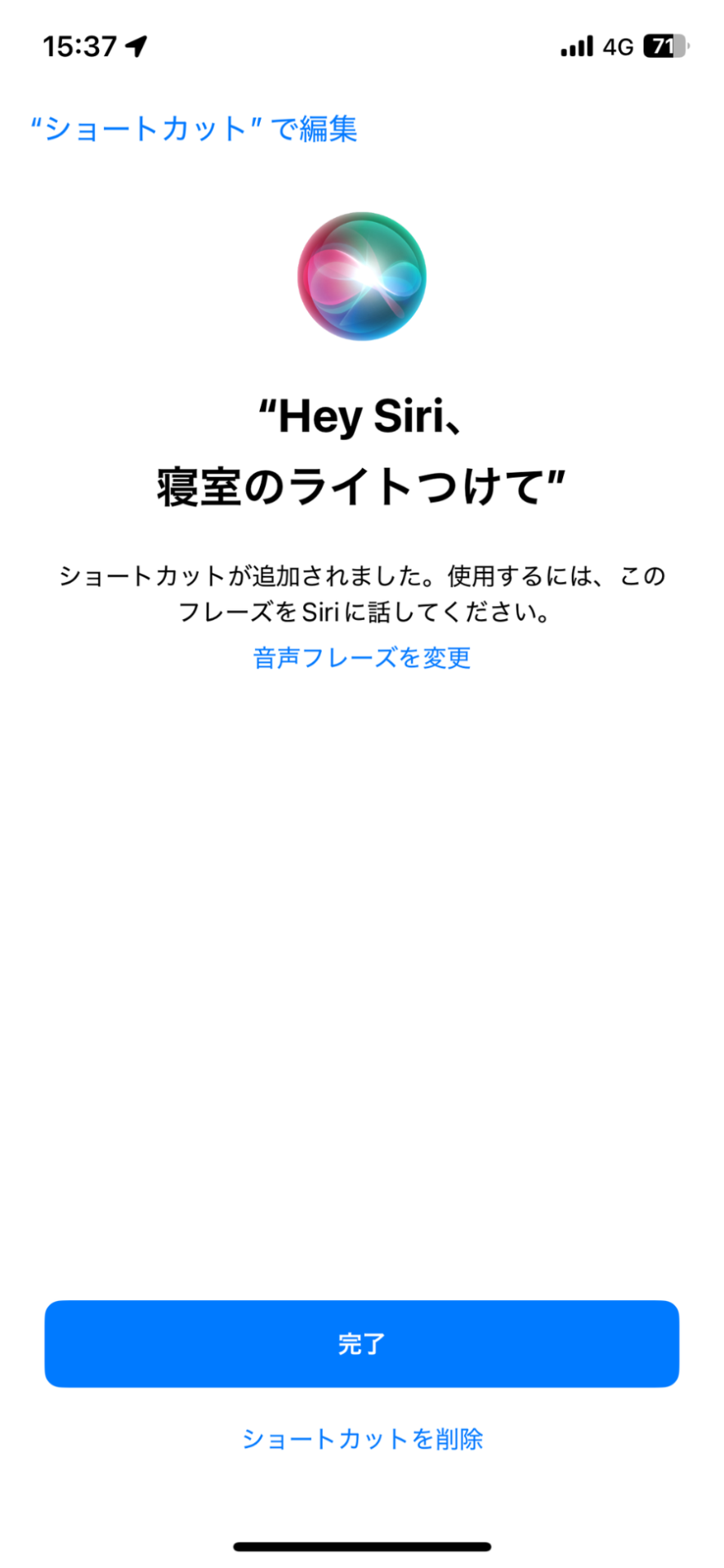
SiriでSwitch Botシーンを操作する
続いて、SiriでSwitch Botシーンを操作する手順を紹介します。
シーンでは複数のSwitch Botデバイスを一気に動かすことができます。
- 「Hey Siri、おはよう」と言うだけで寝室とリビングのカーテンを点け、カーテンを開けて、お湯を沸かす
- 「Hey Siri、おやすみ」と言うだけで寝室とリビングのカーテンを消し、カーテンを閉める
Switch Botアプリを開き、ホームタブから右上の「①三点リーダー」をタップします。
その後、「②シーンを管理」をタップします。
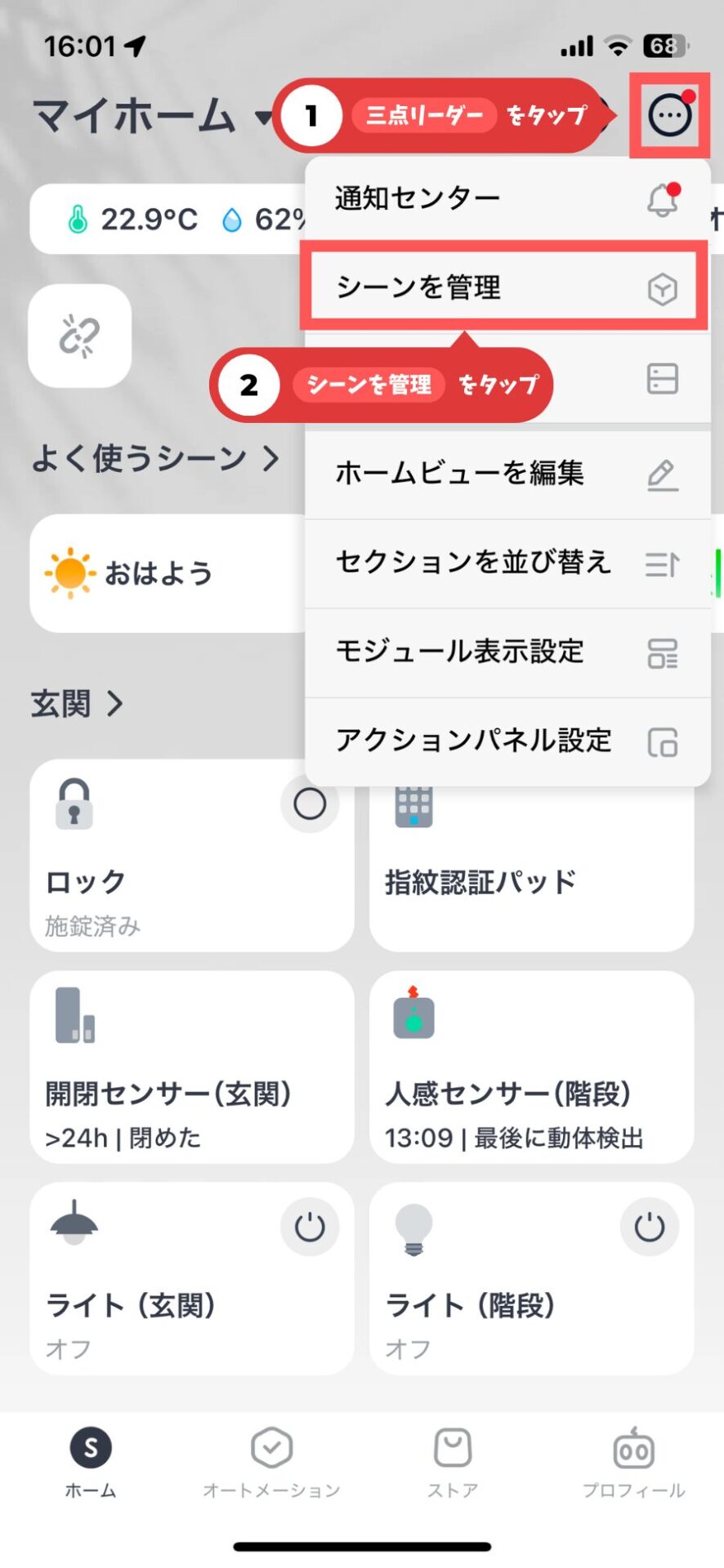
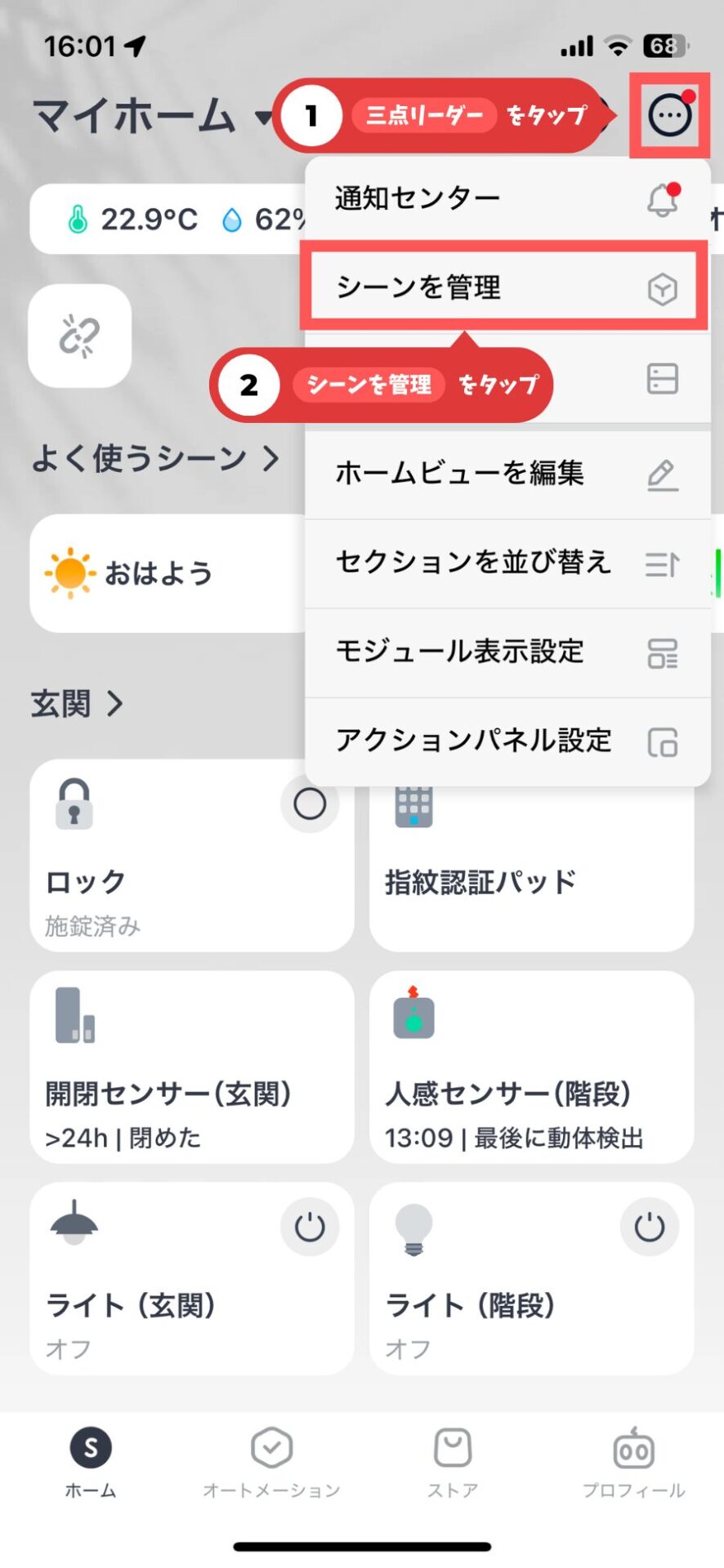
作成済みシーンから「③操作したいシーン」を選択して、タップします。
シーンはあらかじめ作っておく必要があるよ!
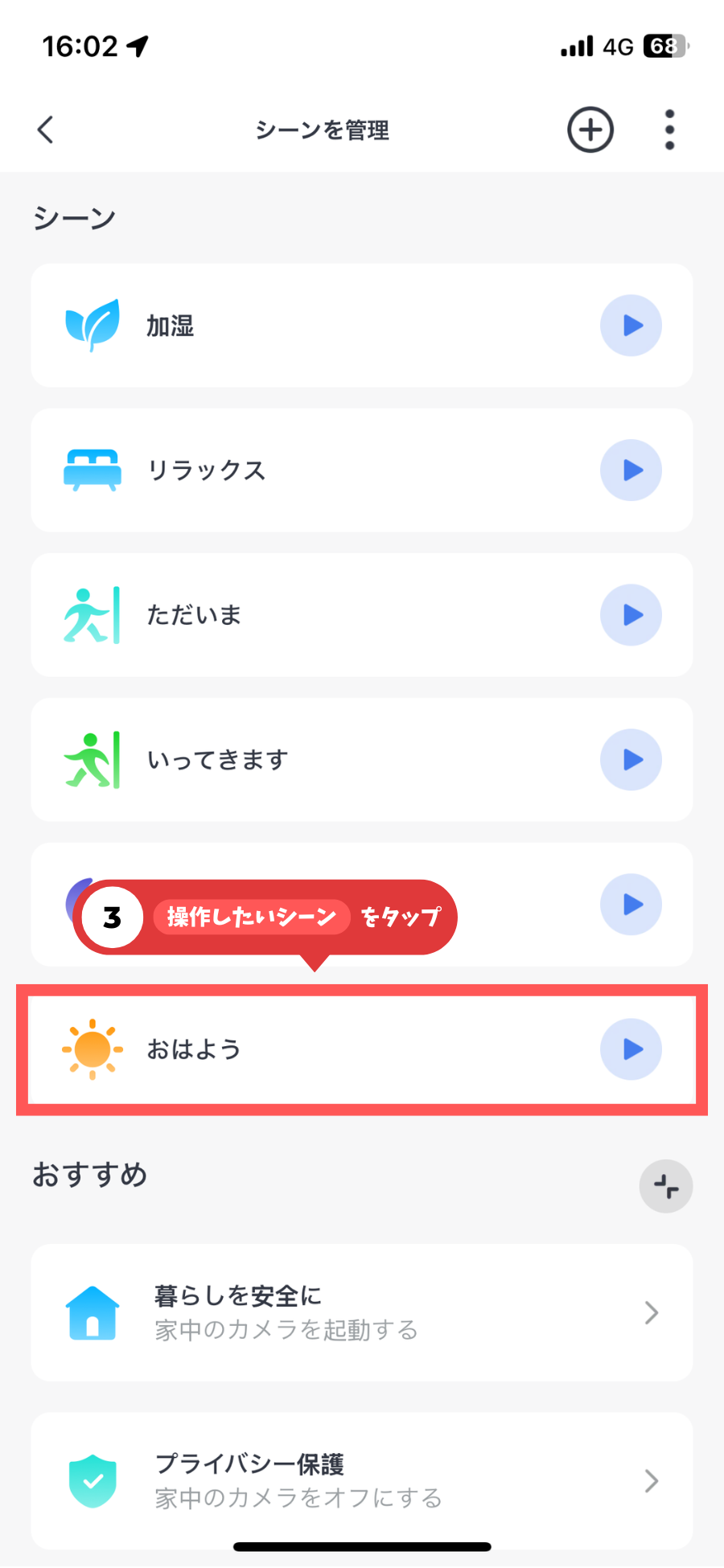
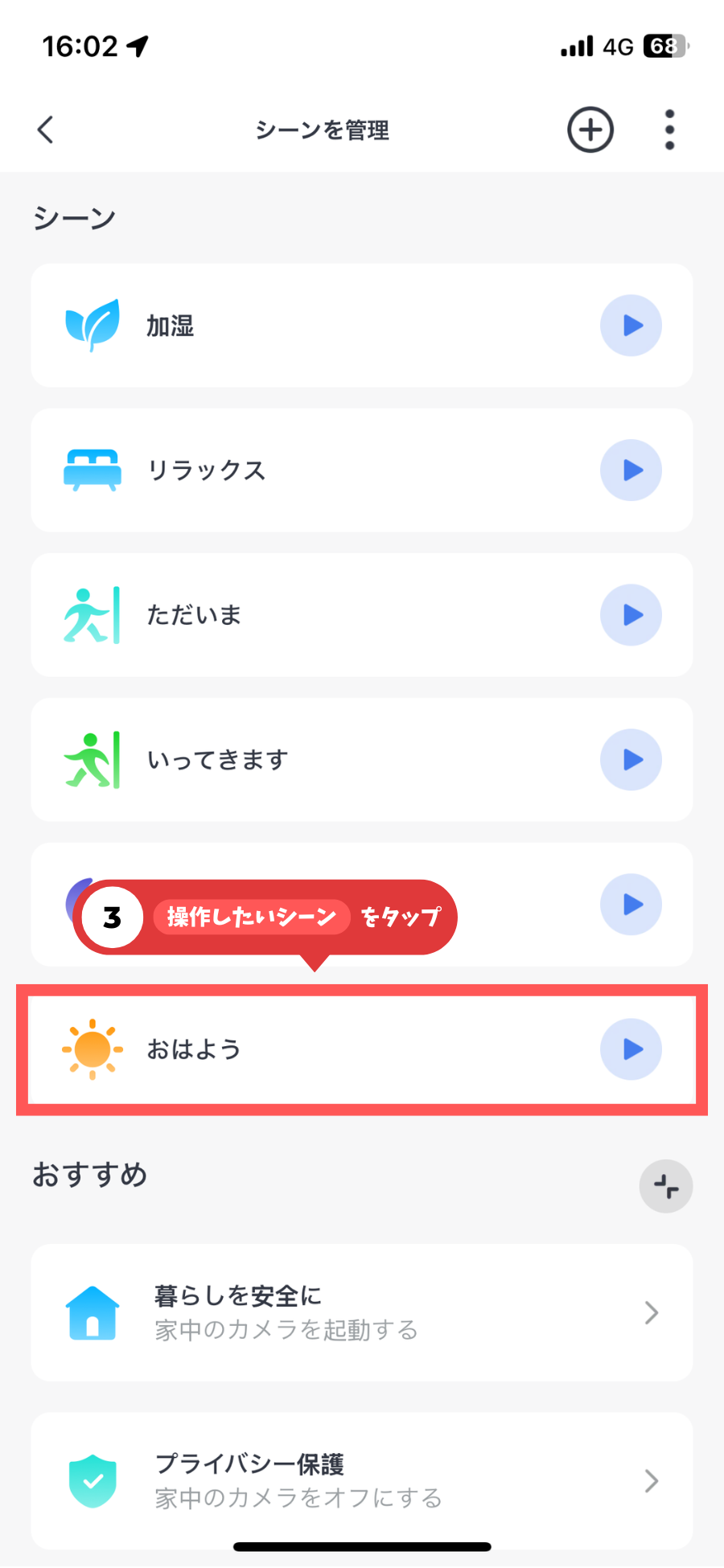
「④他の実行方法」をタップします。
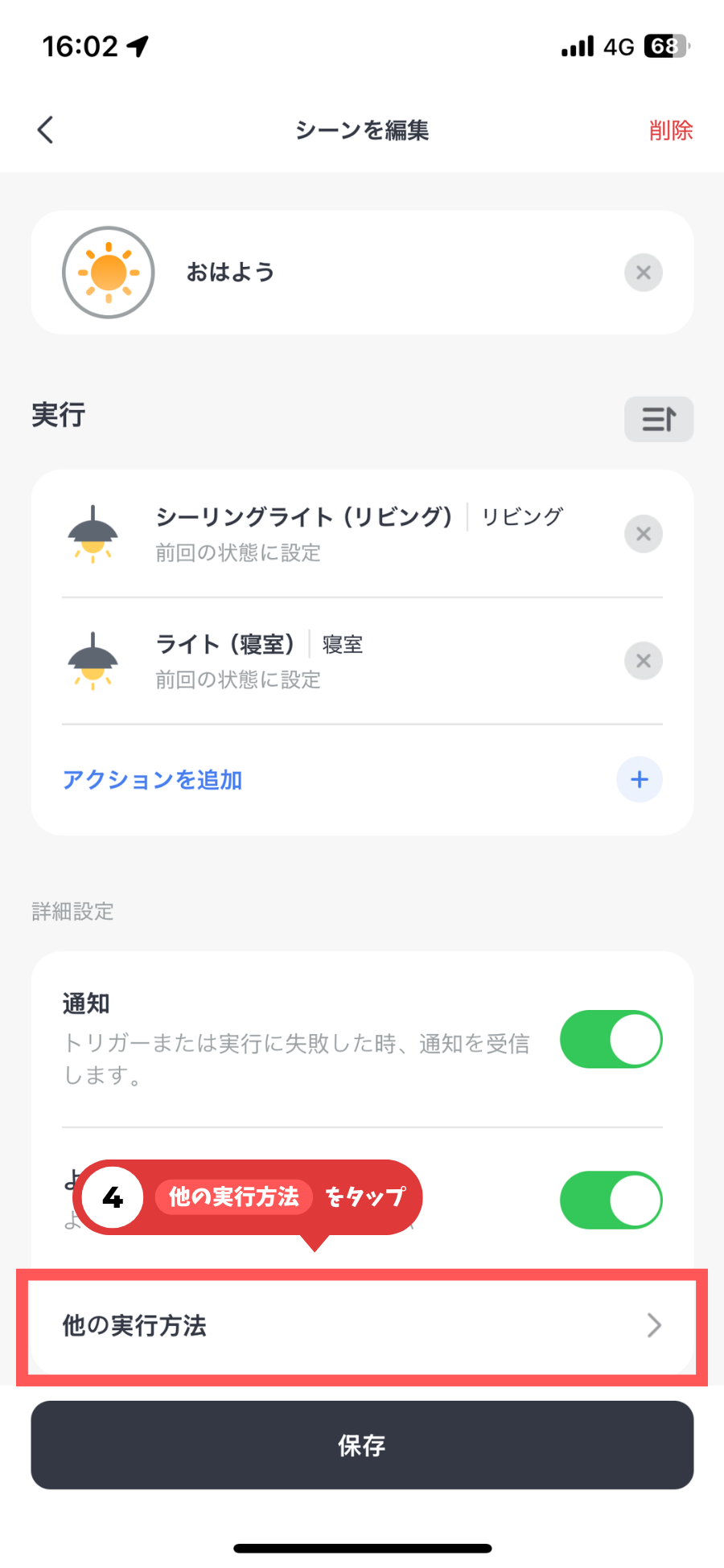
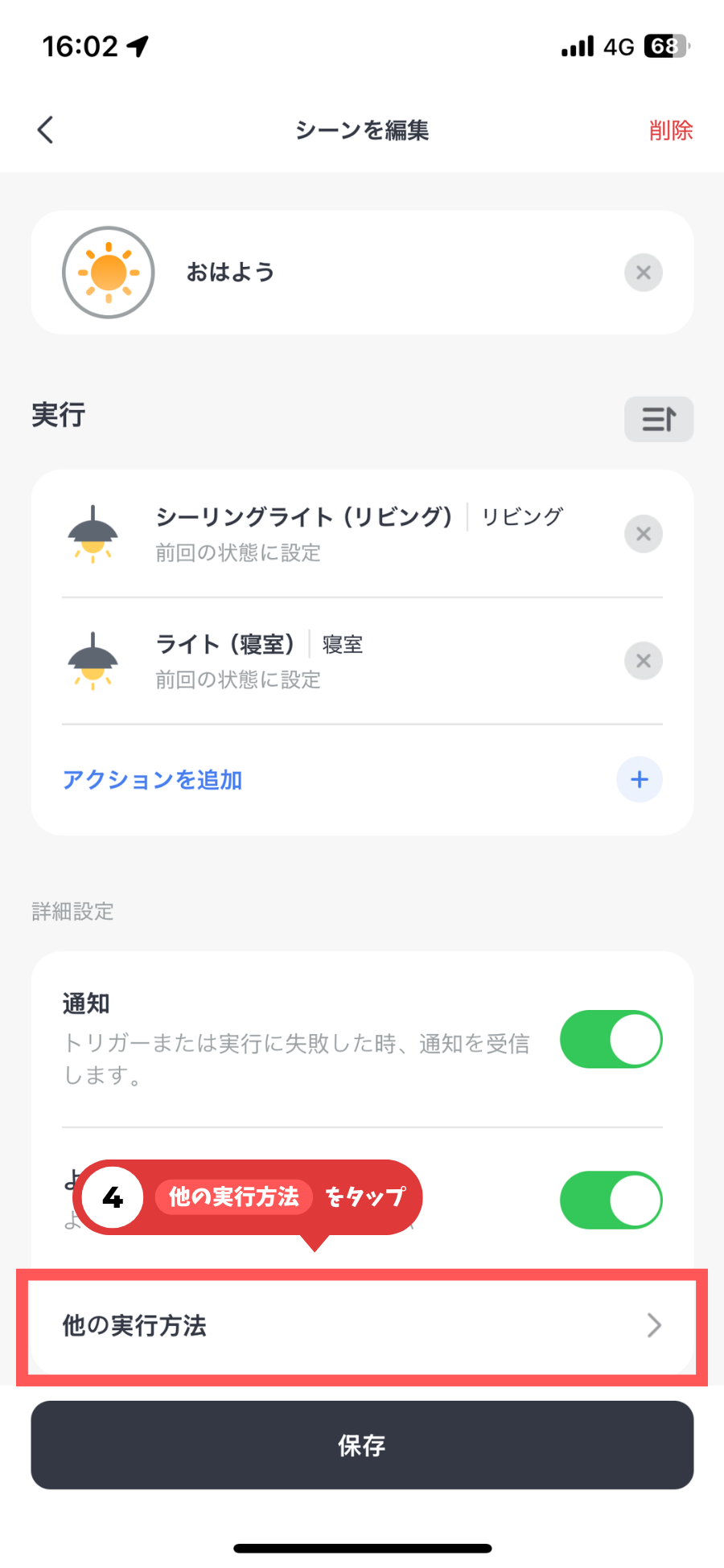
「⑤Siriショートカット」をタップします。
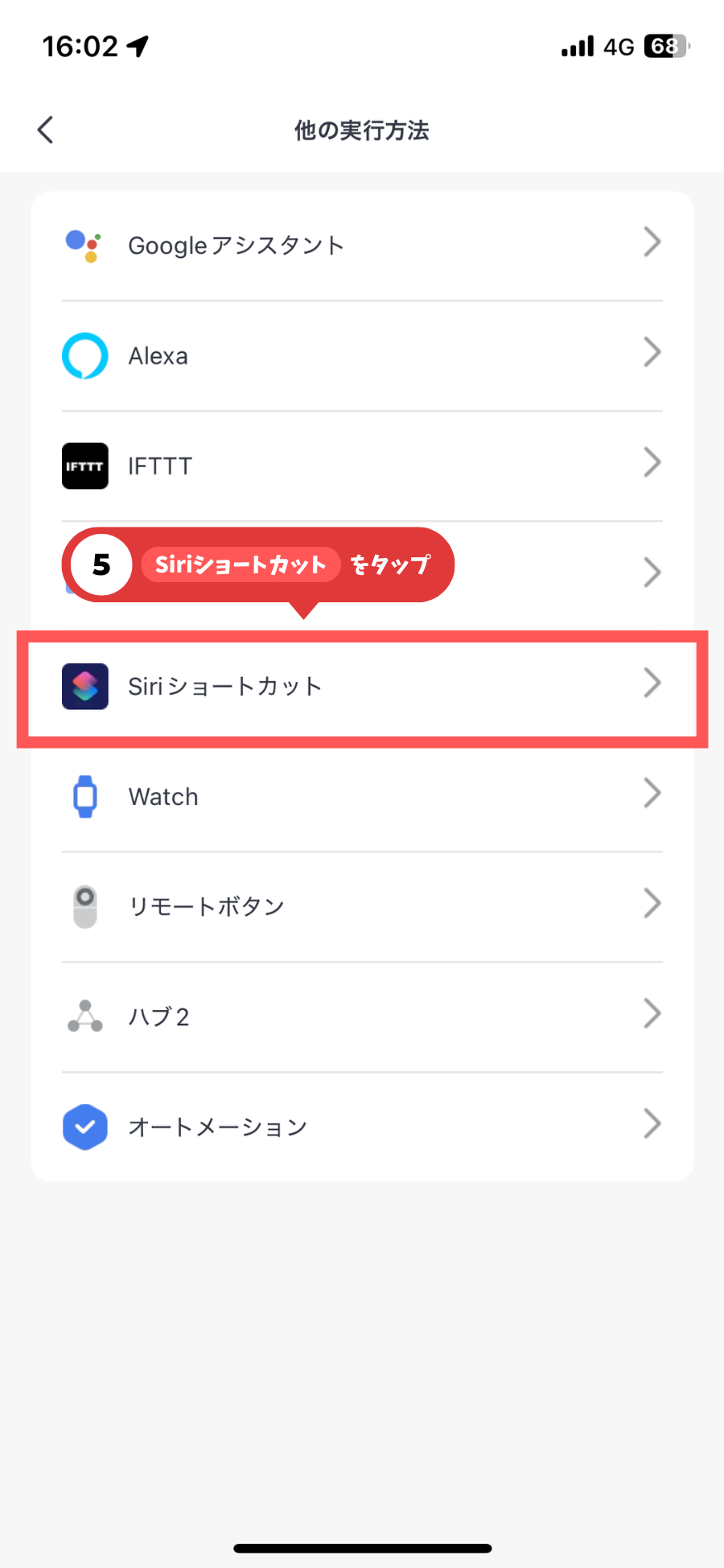
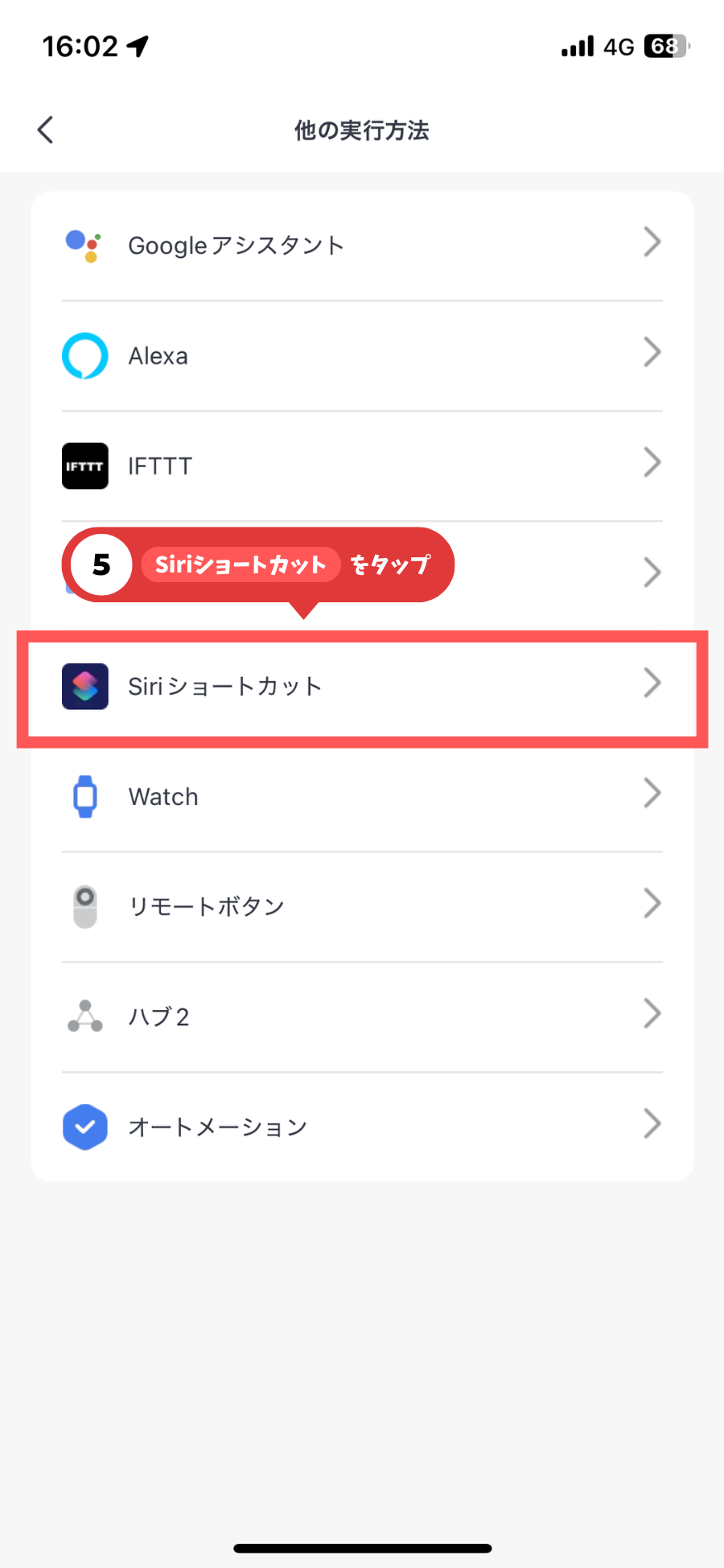
「⑥Siriショートカットに追加」をタップします。
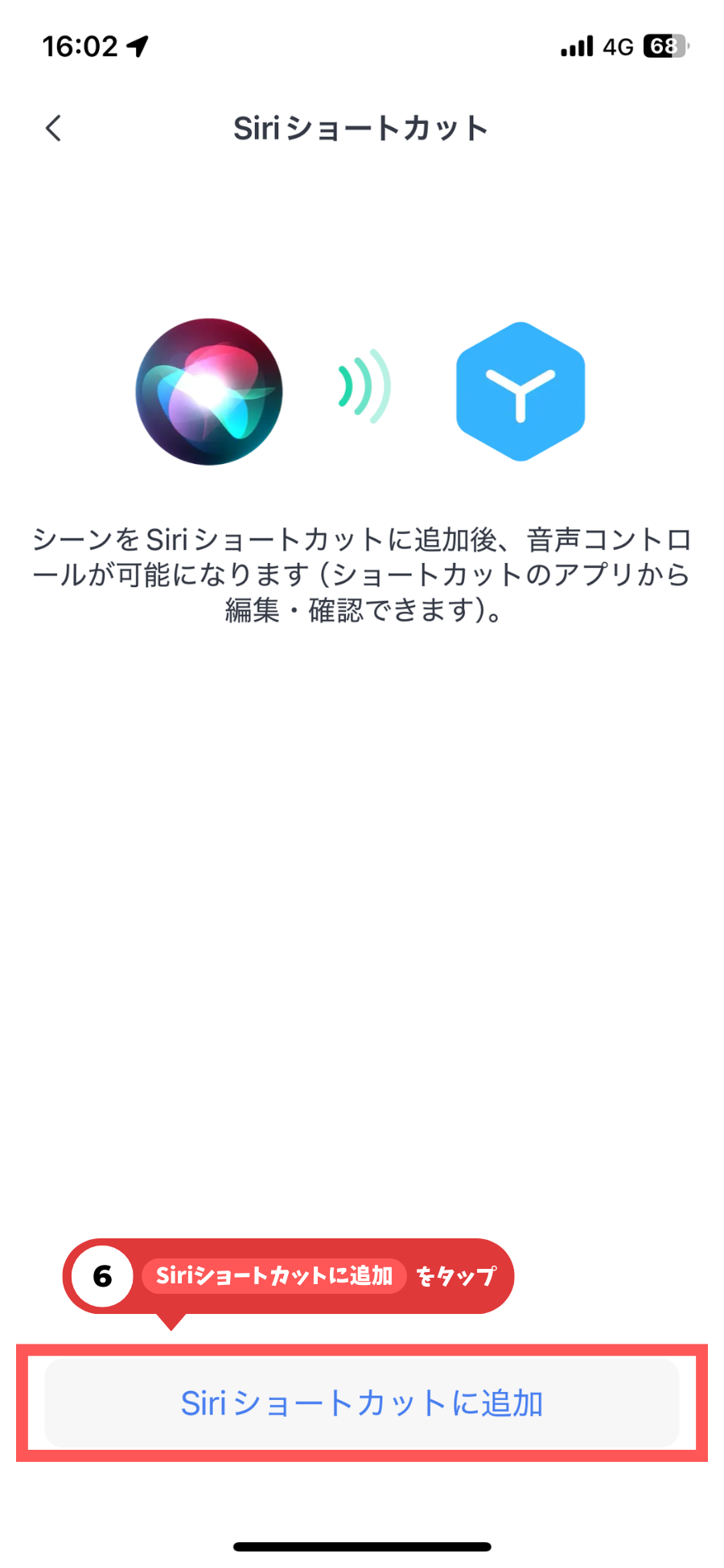
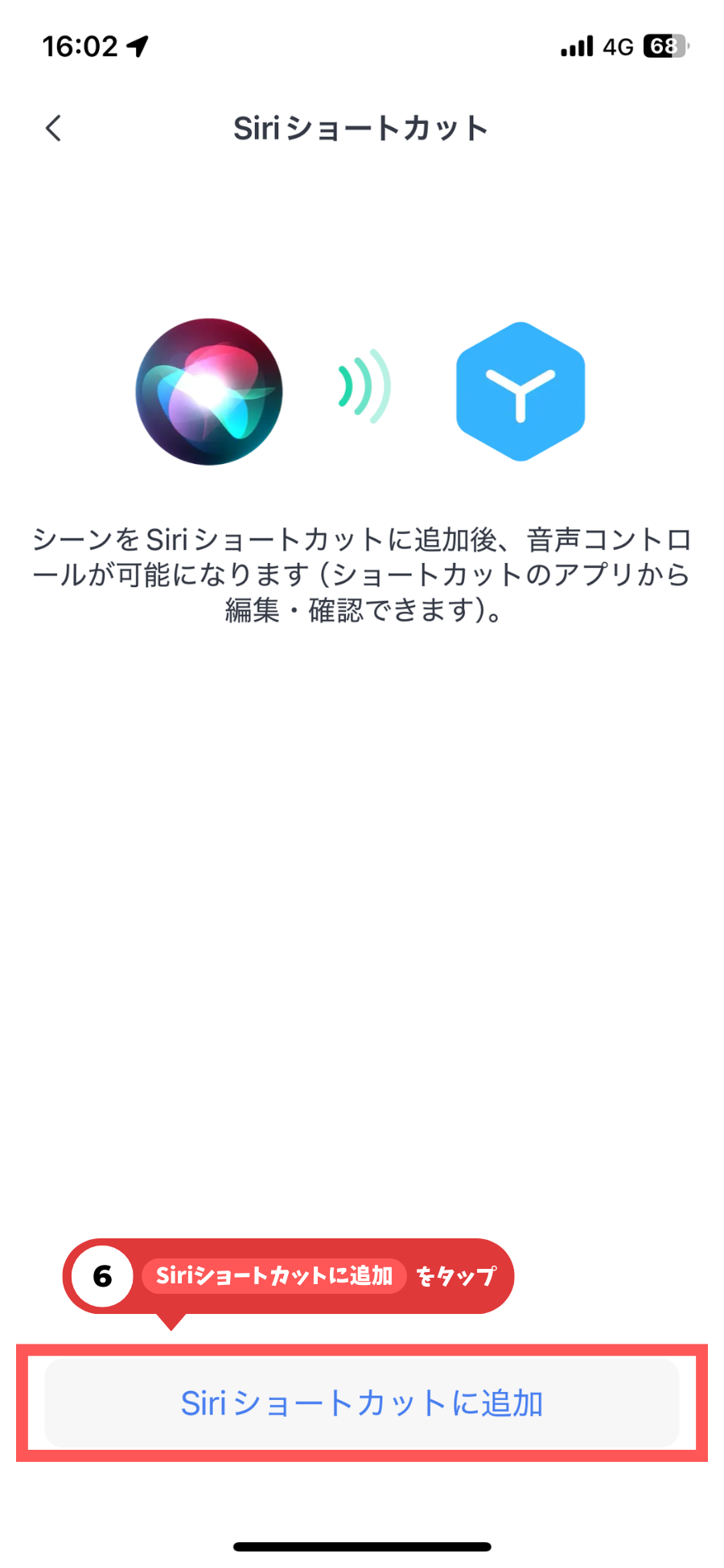
Siriに登録するフレーズを設定します。
文字入力もしくは、録音からフレーズを登録しましょう。
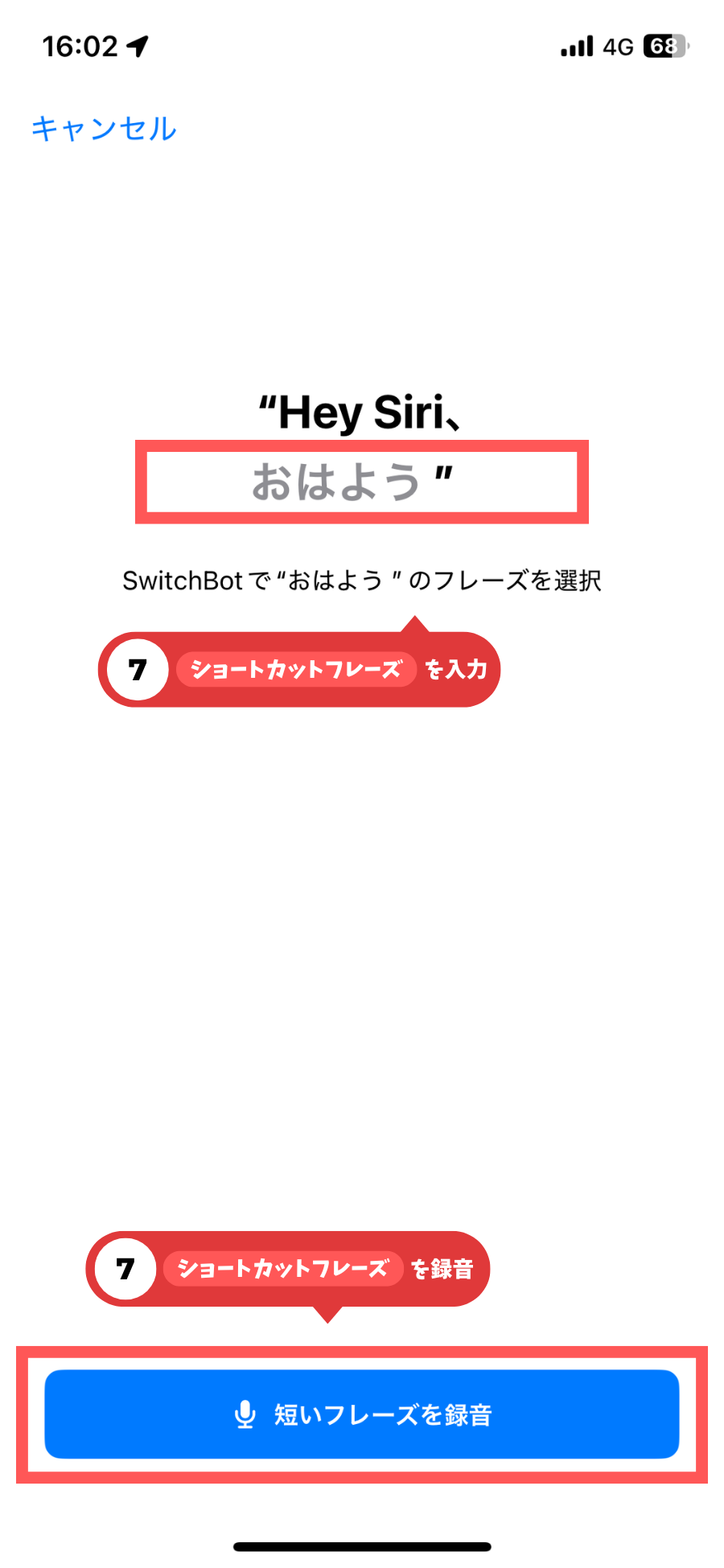
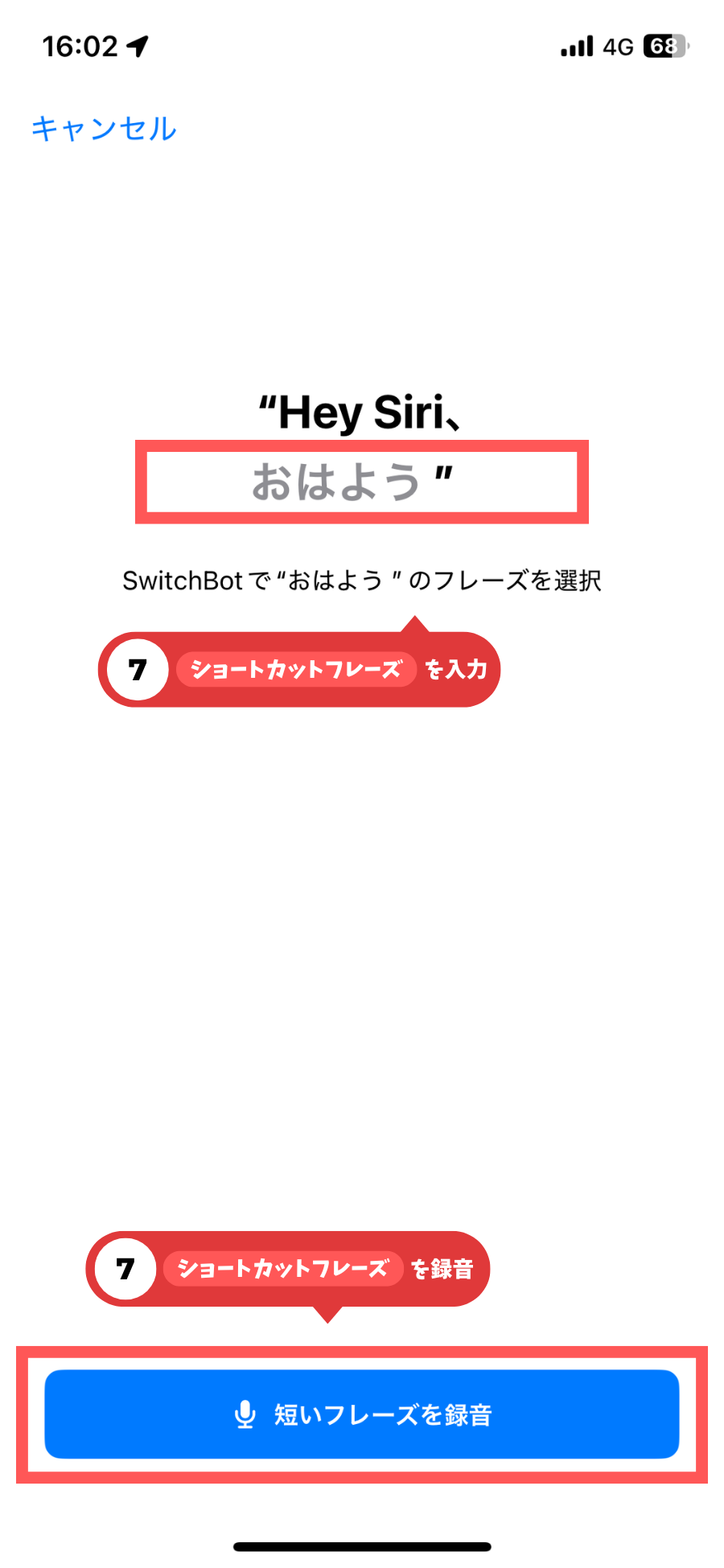
フレーズの登録が完了したら、「⑧完了」をタップします。
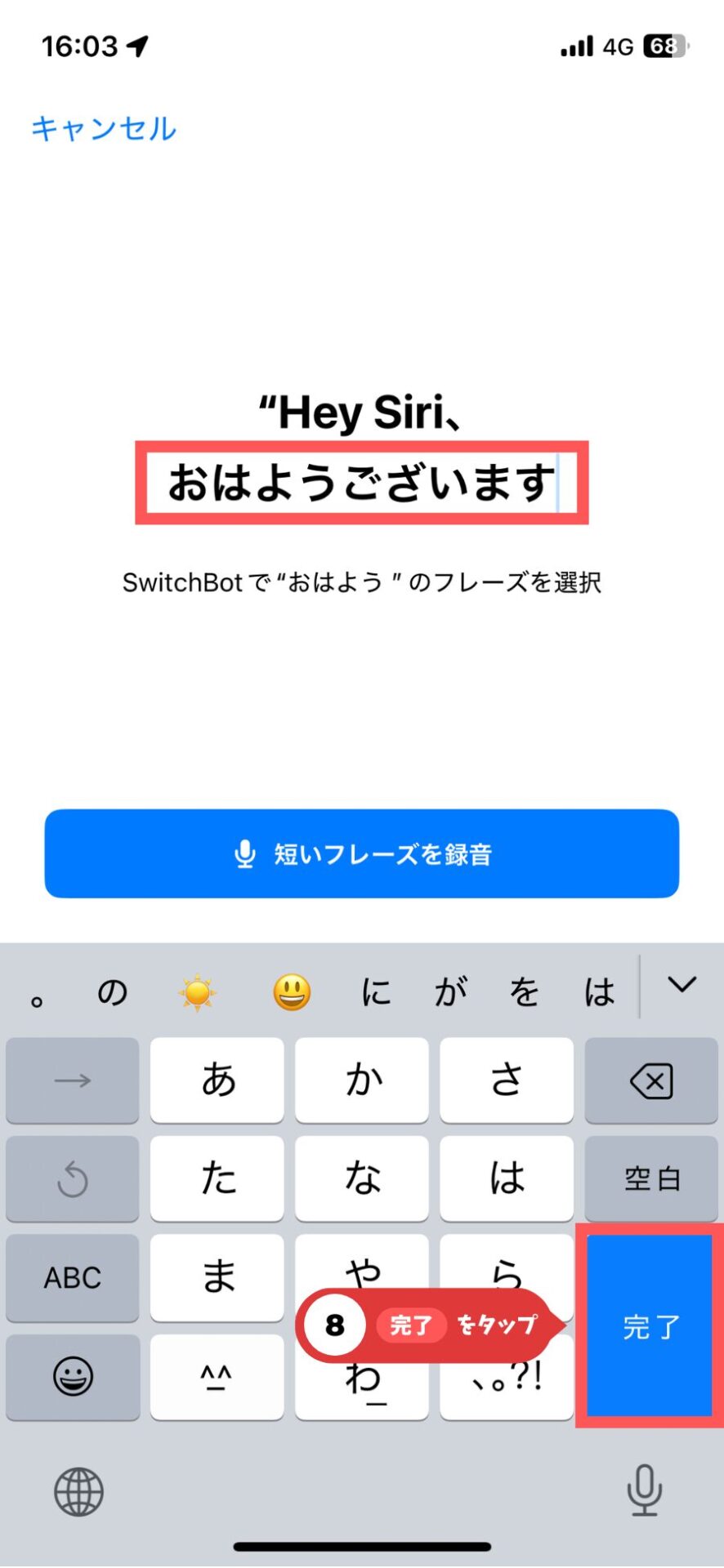
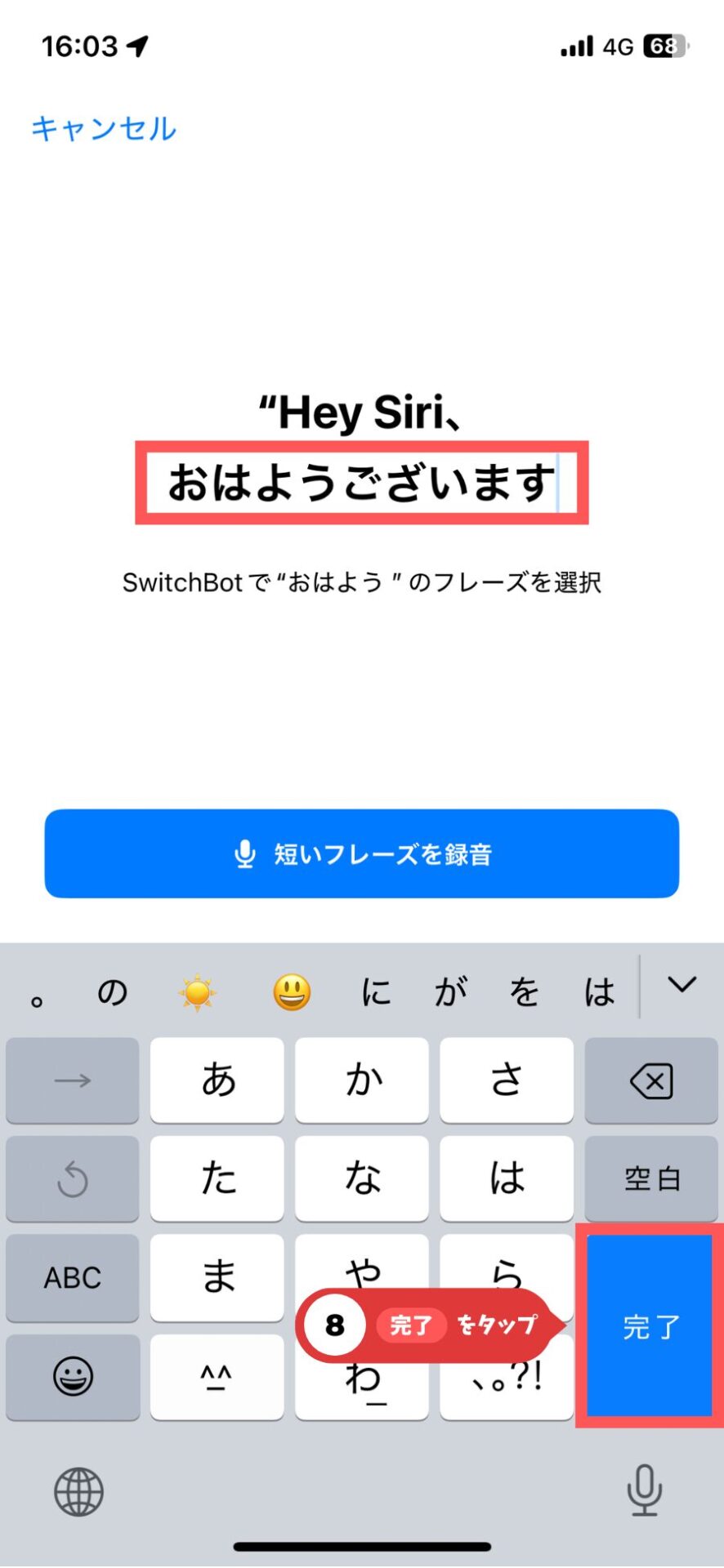
以下のような画面が表示されれば、設定完了です。
お疲れ様でした!
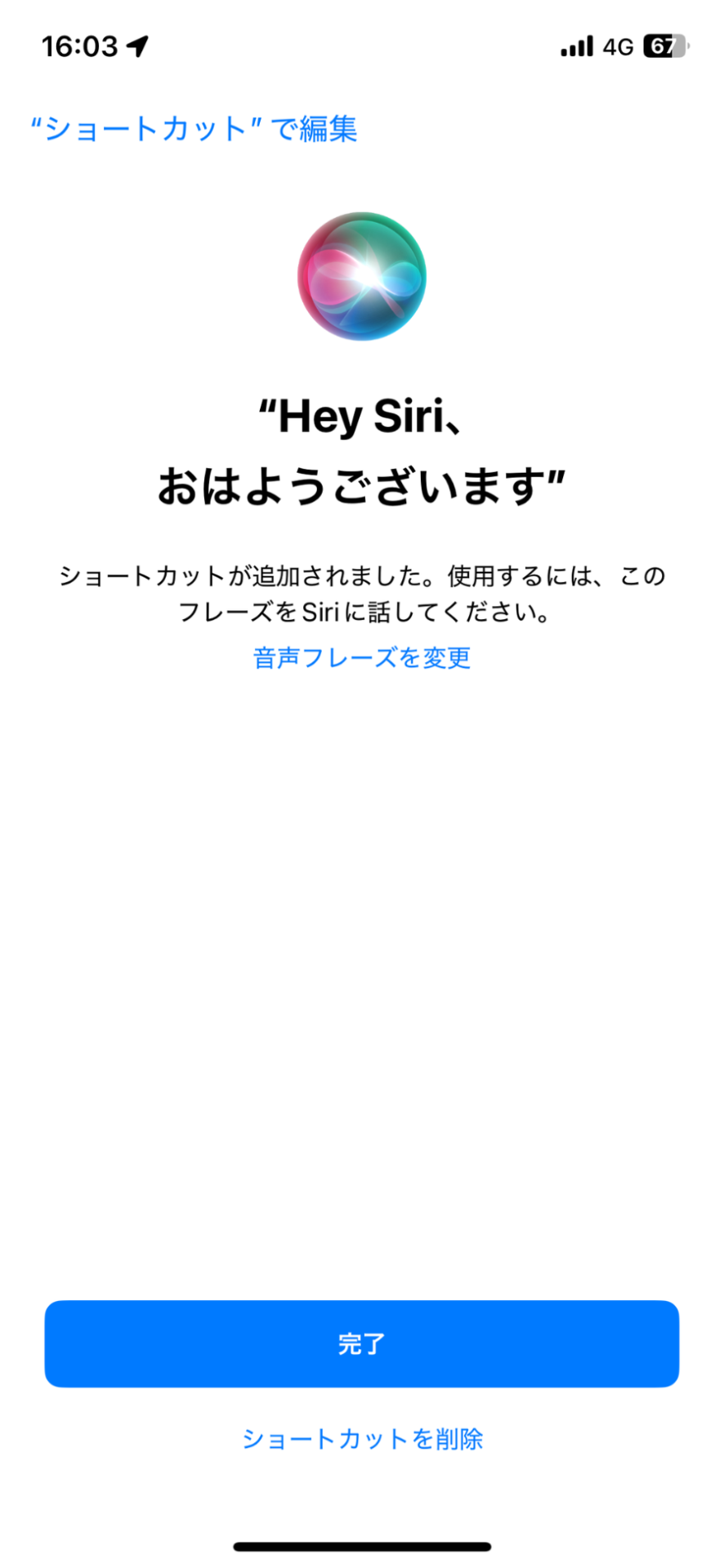
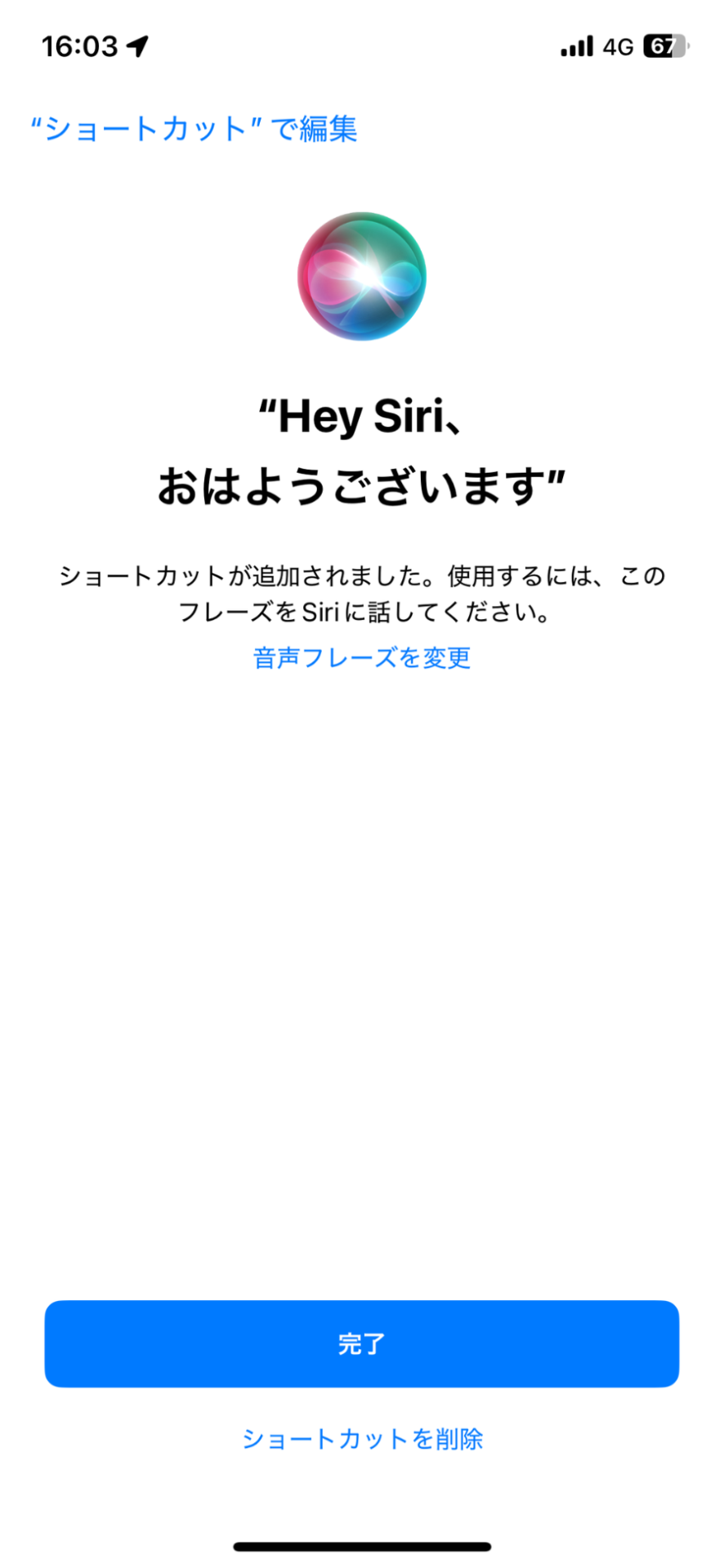
Siriショートカットの活用例
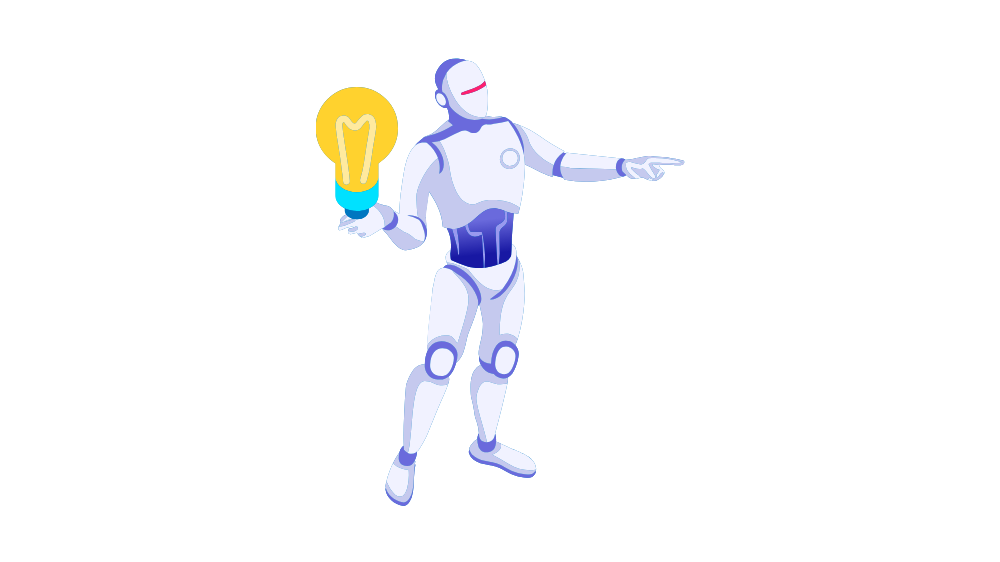
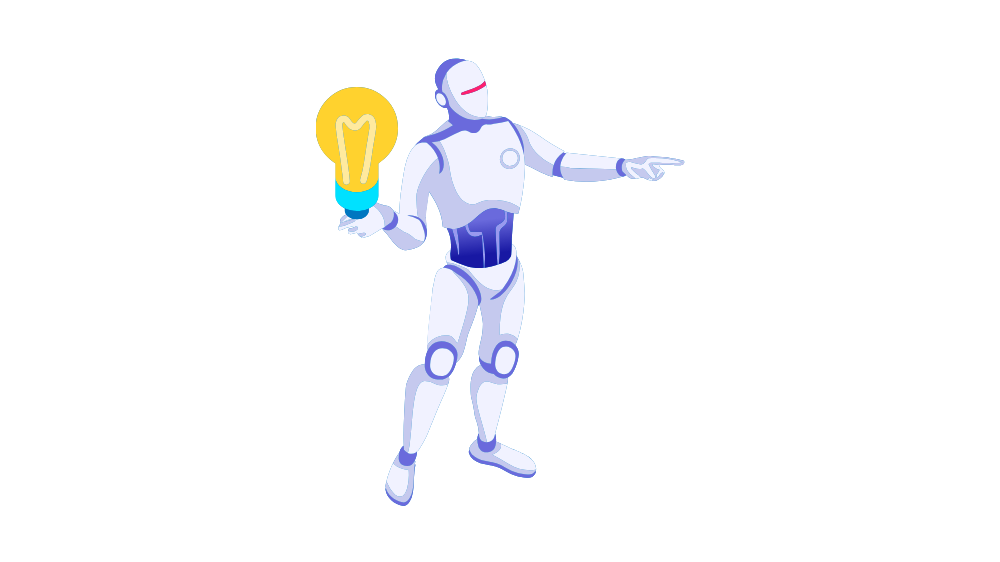
Siriショートカットの活用例をいくつか紹介します。
買い物帰りのライトON
買い物帰りに両手いっぱいに荷物を持っていて、一度荷物を置かないと玄関ライトのスイッチが押せない……なんて経験ありますよね?
そんな時は、Siriショートカットの出番。
いちいち荷物を置かなくても声だけでライトをつけることができます。
- 「Hey Siri、玄関ライトつけて」
いちいち荷物を置かなくてもいいので、とても便利!
小さなお子さんを抱っこしながらデバイス操作
小さなお子さんがいらっしゃる方は、抱っこしたり、近くで見守ったりと手が離せないシチュエーションが多いと思います。
そんな時も、Siriショートカットがあれば簡単にデバイス操作ができます。
お子さんから目を離さずに家電を操作できますよ。
- 「Hey Siri、エアコンをつけて」
- 「Hey Siri、空気清浄機をつけて」
子育てに貢献してくれます!
声だけですぐにテレビON
「今日も疲れた〜」一日の終わりにやっと好きなテレビ番組を見ようとソファへ座り、一段落。
でも、リモコンがテーブルの届かない位置にあって、もう一度体を起こさないと……
こんな経験ありませんか?
そんな時は、Siriショートカットにおまかせ。
いちいち立ち上がらなくても声だけでテレビをつけることができます。
- 「Hey Siri、テレビつけて」
これが地味に便利なんです!
Switch BotをSiriで操作する注意点


Switch BotをSiriで操作する際の注意点は、以下3つです。
音声を誤認識するときがある
Siriが音声を誤認識して、デバイス操作がうまくいかない場合があります。
誤認識の確率を下げるポイントとしては、なるべく短いフレーズを登録することです。
とにかく短く!
- なるべく短いショートカットフレーズを登録する
Switch Bot側でうまく作動しないときがある
Siriが音声を正確に認識して指示を送信しても、Switch Bot側でうまく作動しない場合もあります。
これはSiriだからというわけではないですが、通信が不安定な場合に起きます。
ポイントとしては、何度か試行してみることです。
- 何度かSiriへフレーズを言う
HomePodは必要ない
Siriで音声操作するだけであれば、HomePodは必要ありませんので、不要な購入に注意しましょう。
ただし、ホームアプリで操作したい場合は、別途HomePodの購入が必要ありますので、注意しておきましょう。
- 声でSiri操作するだけならHomePodは必要ない
スマートスピーカーとの違いは?


Switch Botの音声操作は、Siri以外にもスマートスピーカーで行うことができます。
- Amazon Echo:(Alexa、ライトつけて)
- Google Home:(OK Google、ライトつけて)
- Apple Home Pod:(Hey Siri、ライトつけて)
Switch Bot操作におけるSiriとスマートスピーカーはどう違うの?
それぞれの特徴を比較したよ!
音声操作における反応速度や認識精度などは、スマートスピーカーに軍配が上がります。
ただ、追加でスマートスピーカーを購入する必要がありますので、Switch Botを音声操作することにどこまで求めるのか、よく検討されることをおすすめします。
日常的に音声でSwitch Botを操作したい方は、Siri連携よりもスマートスピーカーがおすすめです。
Amazon Echo Popであれば、ブラックフライデーセールなどで最安値1,980円まで下がることもあるので、手軽に手に入れられますよ。
Switch BotをSiriで操作する際のよくある質問


Switch BotをSiriで操作する際のよくある質問をまとめました。
- SwitchBotをSiriで操作する設定を知りたい
-
こちらで解説しています。
- Switch BotとSiriを連携できない
-
iOSとSwitch Botアプリを最新バージョンにして、再度試してください。
- Switch BotをSiriショートカットで操作する方法を知りたい
-
こちらで解説しています。
- Switch BotロックをSiriで解錠したい
-
こちらを参考に設定をお願いします。
まとめ:Switch Bot×Siriでさらに快適なスマートライフを!


本記事では、SwitchBotとSiri連携について紹介しました。
最後に紹介した内容をおさらいしましょう。
- Switch BotはSiriで音声操作できる
- Siriだといちいちアプリを開かずとも素早くデバイス操作ができる
- Siri連携にはHomePodは不要
- Siriの音声認識は完璧ではない
SiriはiPhoneなどのAppleデバイスさえあれば利用することができ、Switch Botデバイスも操作できる優れモノです。
ショートカットフレーズさえ登録しておけば、いちいちアプリを開かなくてもかんたんにSwitch Botを操作できます。
この機会にSwitch Bot×Siriでさらに快適なスマートライフを送ってくださいね!
音声操作の観点では、スマートスピーカー>Siri です。
Siriではなく、スマートスピーカーでSwitch Botを操作したい方は、以下で詳しく解説していますので、参考にしてください。
Switch Botとアレクサの連携方法を簡単3STEP解説丨スマートホームをもっと便利に!


本記事が少しでもお役に立てたら幸いです。
最後まで読んでいただき、ありがとうございました!

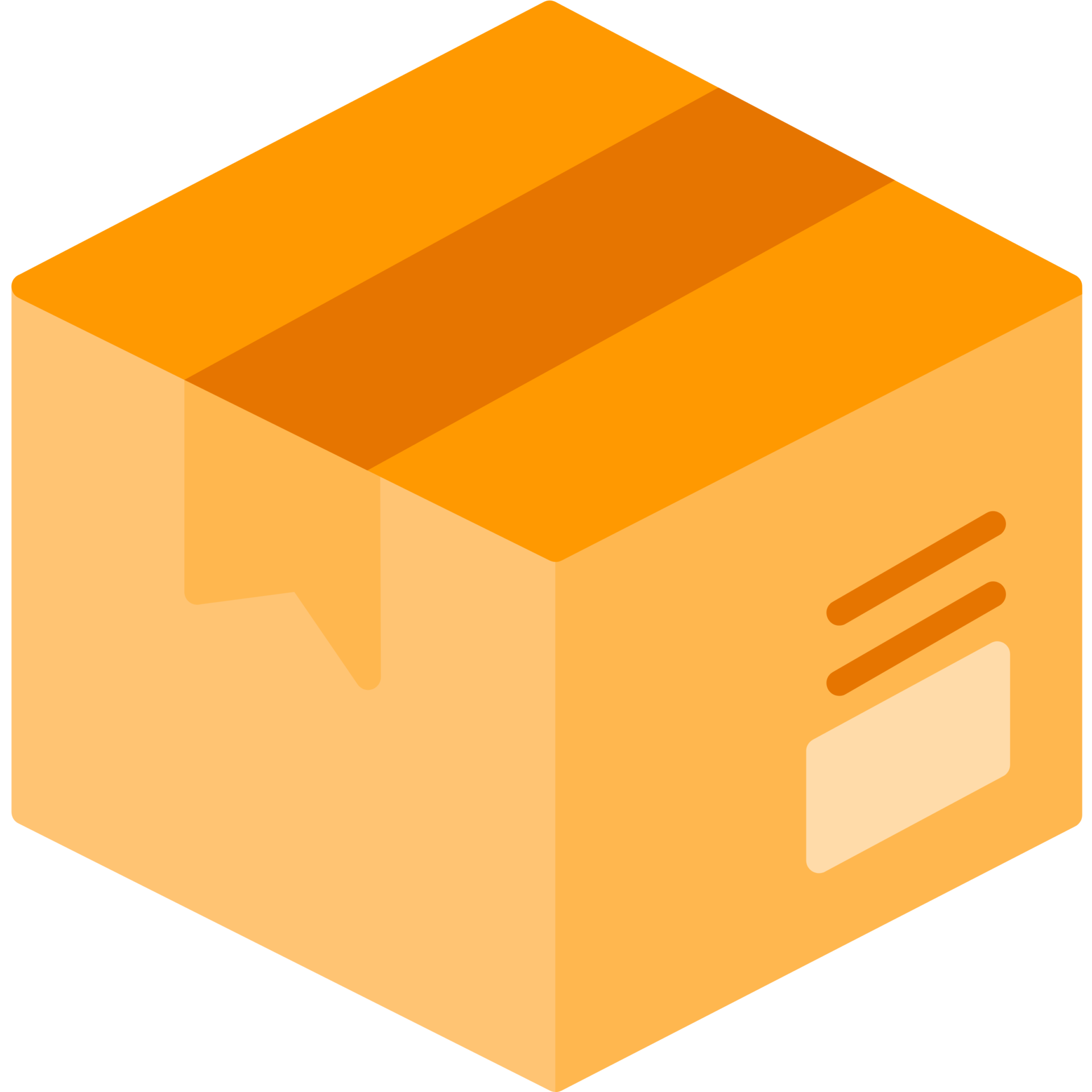

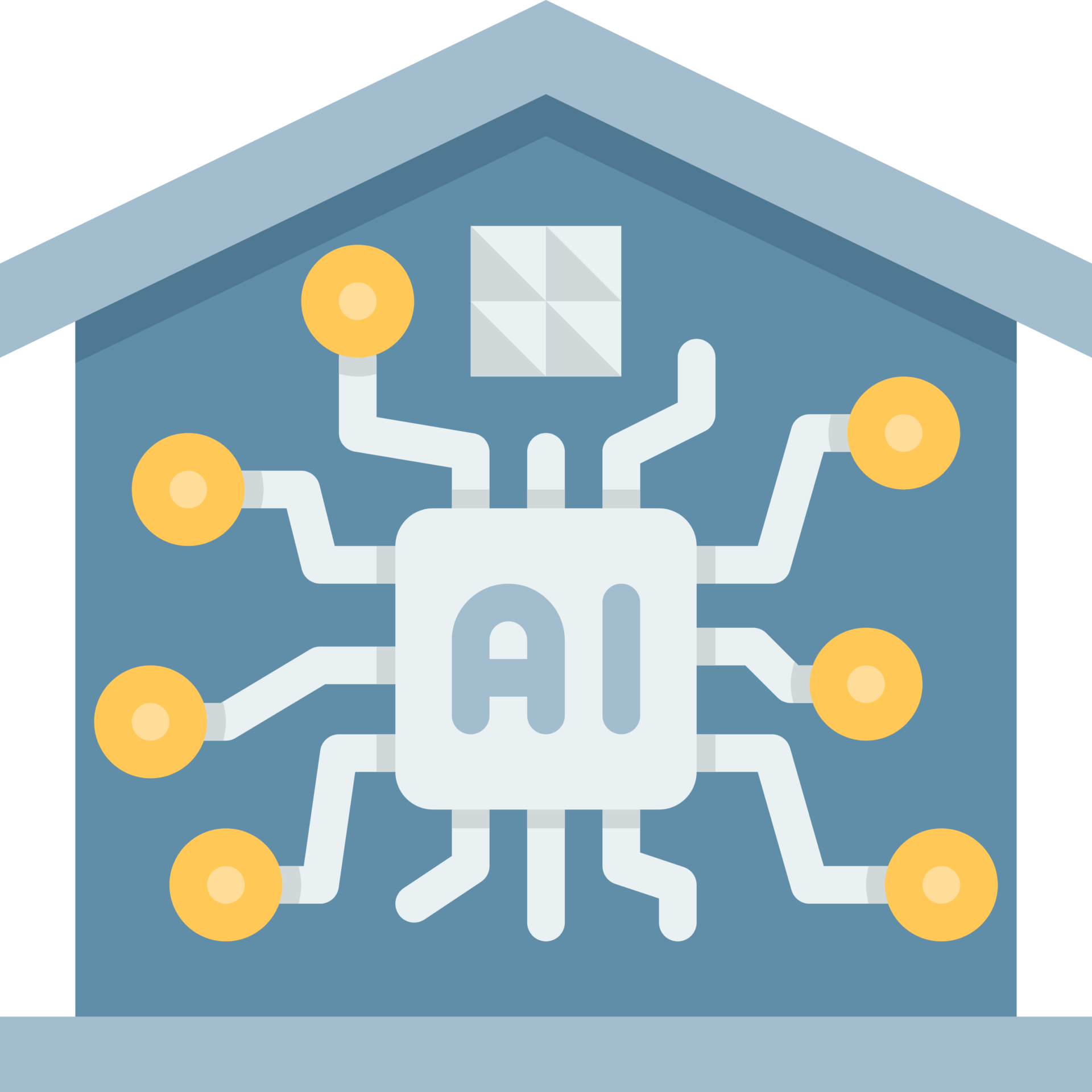

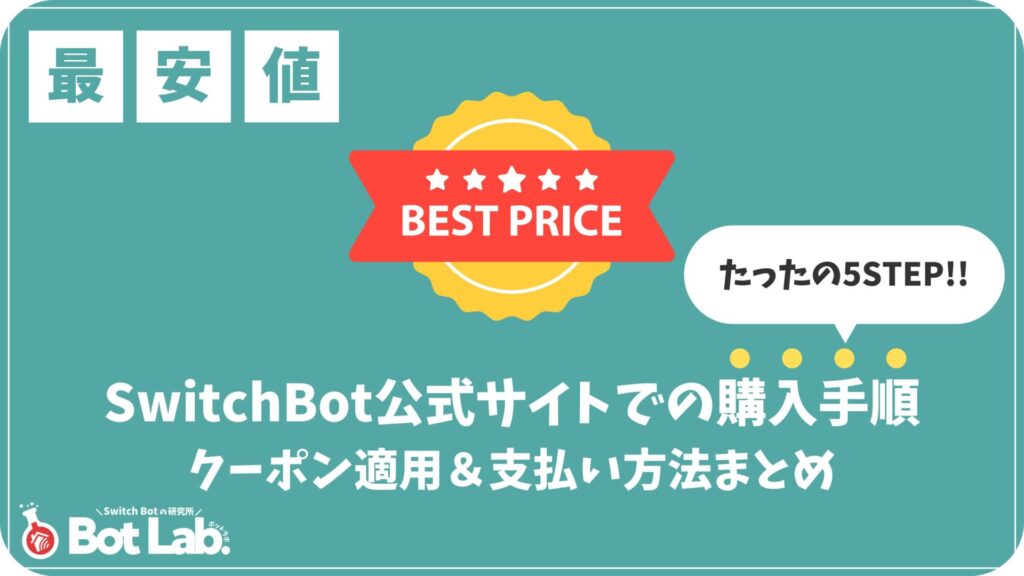


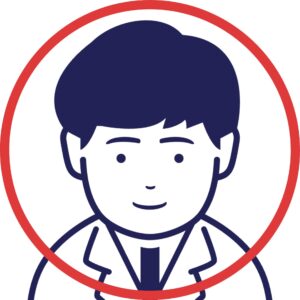
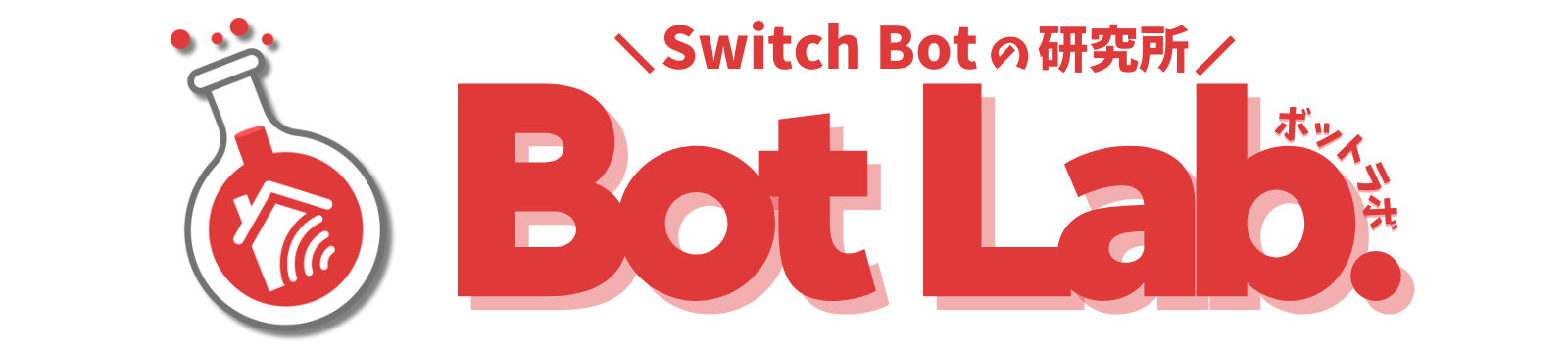
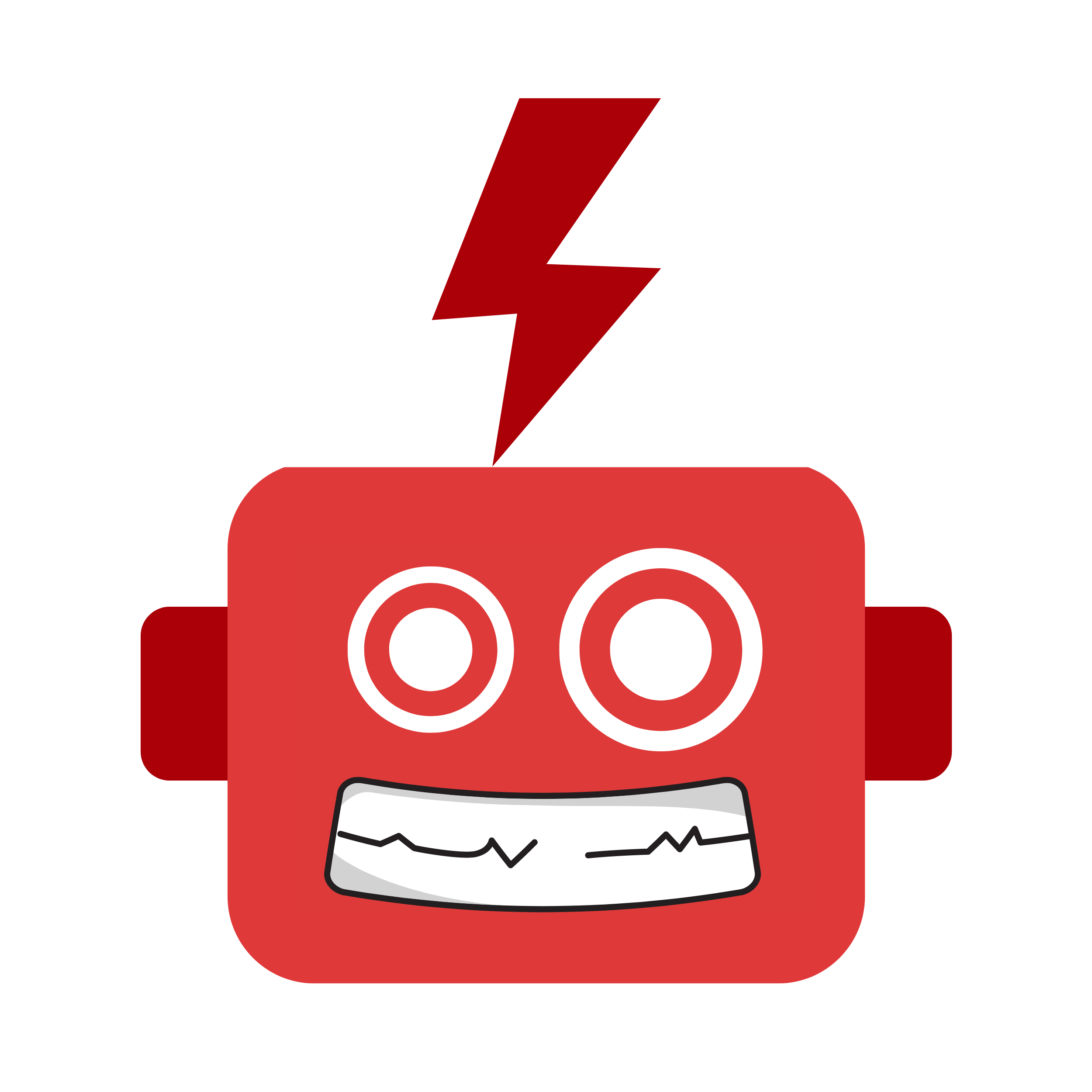



コメント